Как обнаружить и удалить майнер с компьютера
Популяризация криптовалют и ее добыча привели к тому, что многие злоумышленники пишут специальные исходники, которые, проникая в компьютер любого из пользователей, начинают свою работу, тем самым потребляя фактически все его ресурсы. После этого работа становится фактически невозможной, ведь открытие интернет-страниц может длиться около минуты, офисные программы постоянно подвисают, и даже набор обычного текста становится проблематичным. Чтобы избавиться от подобных неприятностей, нужно знать, как обнаружить майнер на компьютере, чтобы своевременно его отключить, а впоследствии и удалить из системы. Подобная угроза чаще всего не распознается антивирусными программами.
Первоначальными вредоносными программами такого типа были те, которые запускались в виде минималистического окна. Визуально их было сложно выявить, но все же возможно. Для того чтобы компьютер стал работать в обычном режиме, это окошко достаточно было отыскать и закрыть. Сейчас же злоумышленники стали изобретательнее. Теперь вирус внедряют в браузеры в виде расширений. Как следствие, процессор нагружается по полной и перегревается. Могут происходить спонтанные перезагрузки или выключения компьютера.
Сейчас же злоумышленники стали изобретательнее. Теперь вирус внедряют в браузеры в виде расширений. Как следствие, процессор нагружается по полной и перегревается. Могут происходить спонтанные перезагрузки или выключения компьютера.
Рассмотрим порядок действий, направленных на обнаружение майнера в браузере Chrome и его удаление
- Кликните комбинацию клавиш Shift+Esc для вызова диспетчера задач в браузере.
- Просмотрите, какая страница загружает процессор по максимуму, и завершите задачу.
- Если же нагрузку дает расширение, то щелкните по нему двойным кликом, удалите его, после чего перезагрузите Chrome.
Иногда злоумышленники более изощренные и делают так, чтобы расширение подгружалось в iframe. В подобной ситуации диспетчер задач не может отобразить, какое именно расширение заражено. Подобную угрозу еще называют скрытый майнер. Как обнаружить его и впоследствии удалить? Схема практически та же:
- В диспетчере задач в отображенном списке кликните по subframe, который нагружает процессор.

- Откроется специальное окно управления, в котором зловредное расширение будет подсвечено, удалите его.
- Перезапустите браузер.
Для того чтобы не допускать подобных ситуаций, вы можете установить специальное расширение «No Coin», которое защитит от проникновения подобных угроз. Оно не потребляет много ресурсов, а в случае необходимости своевременно отреагирует на проникновение майнера.
Эта запись была полезной?Как обнаружить майнер на компьютере: чем опасен вирус-майнер, как обнаружить майнер на своем ПК, способы проверки и удаления
Криптосистемы стали особенно популярны последние несколько лет. А чем больше пользователей интересуются чем-то, тем больше вариантов для мошенничества.
Есть схема «черного заработка», которая называется «скрытый майнинг». Его стали использовать в 2011 году, но тогда это были отдельные случаи, теперь же это серьезная проблема.
Чтобы обезопасить свою технику, надо понимать, что такое скрытый майнинг, уметь находить такую программу, удалять и предотвращать попытки их появления.
Вирус-майнер
Криптовалюты стали известны и популярны по двум причинам:
- транзакции с участием криптовалют анонимны;
- их курс нестабилен, что даёт хороший повод для трейдинга.
Добыча криптовалюты подразумевает много сложных расчётов. Для этих расчетов используются вычислительные мощности компьютеров. Майнеры тратят большие деньги на покупку техники, которая выполняет нужные расчёты.
Создатели вирусов-майнеров решили не тратиться на оборудование и использовать вычислительные мощности чужих компьютеров в целях личного обогащения. Так, вирус-майнер — это вредоносная программа, которая использует ресурсы зараженного компьютера для добычи (майнинга) криптовалюты.
В чём опасность скрытого майнинга?
Заражение может проходить несколькими способами:
- через открытие спам-сообщений, полученных по email;
- через установку вредоносных файлов;
- посредством открытия различных архивов;
- после перехода на зараженные майнерами сайты.

В чём опасность скрытого майнинга?
- Уменьшается срок эксплуатации компьютерного оборудования, которое заражено. Идет лишняя нагрузка на процессор, видеокарту, увеличиваются обороты системы охлаждения. Оборудование быстро изнашивается. То же самое касается и жестких дисков.
- Ограничивается производительности зараженной системы. Вы не сможете работать с приложениями, потому что ресурсы потребляются майнером;
- Скрытые майнеры могут получать доступ к вашей личной информации и красть ее.
Браузер или компьютер
Есть два основных способа «вредного майнинга»:
- Программа-майнер скрыто устанавливается на компьютер и начинает постоянно использовать его мощности — процессор и видеокарту.
- Майнинг происходит через зараженный сайт («браузерный майнинг»).

Первый способ для мошенников удобнее, хотя он более сложный (требуется способ заразить компьютер). Второй гораздо проще, нужную мощность злоумышленники «добирают» за счет большего числа пользователей, посещающих сайт.
Как проверить компьютер на скрытый майнинг и не повредить операционную систему
Для проверки компьютера на наличие скрытого майнинга можно запустить диспетчер задач Windows (нажав комбинацию Ctrl+Alt+Del и активировав диспетчер задач) или другую программу, которая позволяет мониторить загруженность центрального процессора, графического процессора, памяти, дискового пространства, сетевую активность и какие процессы выполняются в системе.
Обратите внимание на процессы, потребляющие слишком много ресурсов. Надо проверить, в какой папке они находятся, как запускаются, с какими сетевыми адресами проводят соединение. Для этого удобно использовать утилиту Process Monitor, которую можно скачать с сайта Microsoft.
Проверьте список программ, находящихся в автозагрузке компьютера и внимательно просмотрите, какие программы автоматически загружаются на компьютере при его включении.
Проверьте в брандмауэре компьютера разрешения на сетевую активность определенным программам. Если у какой-то программы непонятное название, и у нее есть полный доступ на выход в сеть, поищите информацию о ней в интернете. При необходимости удалите ее или запретите ей выход в интернет. Если используется штатный брандмауэр от Windows, то просмотрите и откорректируйте разрешения программ на выход в сеть через его меню дополнительных параметров. Это также позволит узнать, кто майнит с компьютера.
Как обнаружить вирус
Самым первым незаконную программу должен обнаружить антивирус. Но, при использовании хакером продвинутых программ, которые автоматически осуществляют обучение и добавляют майнер в список доверенных, это может не сработать.
Проверка компьютера на майнинг-вирус может быть более достоверной, если произвести загрузку операционной системы с другого, чистого носителя, и запустить в заведомо чистой среде хороший антивирус с обновленными базами данных. Эту процедуру желательно производить с некоторой периодичностью, даже если уверены в отсутствии программ майнеров, для поиска троянов и шпионских модулей на компьютере.
Эту процедуру желательно производить с некоторой периодичностью, даже если уверены в отсутствии программ майнеров, для поиска троянов и шпионских модулей на компьютере.
Скрытые программы, использующие компьютер для майнинга, можно определить по ряду признаков. Они не обязательно свидетельствуют о наличии скрытого майнера, но по совокупности признаков помогут лучше понять, все ли в порядке с компьютером:
- Повышенная нагрузка на компьютер при майнинге сильно замедляет его работу, он виснет;
- Компьютерное оборудование потребляет больше электроэнергии, сильно греется, а его система охлаждения постоянно работает в максимальном режиме;
- Пропадает большая часть пространства на носителях, от нескольких гигабайт и выше, а индикатор доступа к жесткому диску показывает его постоянную активность;
- Компьютер постоянно производит обмен данными с интернетом, даже если им никто не пользуется. Самостоятельный слив компьютером трафика.
- Во время загрузки компьютера кратковременно появляются и исчезают окна непонятных программ.

Как обезопасить себя от установки скрытых майнеров
Полностью исключить проникновение вирусов на компьютер нельзя, особенно если пользователь регулярно скачивает непроверенный контент и заходит на сомнительные сайты.
Чтобы сократить риск проникновения вирусов, внимательно смотрите, какие вы скачиваете и устанавливаете файлы на свой компьютер. Если браузер предупреждает, что сайт может содержать угрозы, то не стоит на него заходить.
Если система неожиданно начала медленнее работать, проверьте через «Диспетчер задач», почему это происходит. Сомнительные программы надежнее будет удалить.
Постоянно обновляйте антивирус. Злоумышленники совершенствуют свои вредоносные программы.
Заключение
Майнинг криптовалюты привлекает мошенников, которые хотят монетизировать доступ к вычислительным ресурсам. Это останется угрозой для организаций и частных лиц, потому что влияет не только на износ системы, но и на безопасность данных.
Скрытый майнер может показаться не таким серьезным, как вымогатели, но его нельзя игнорировать.
Вирус майнер, как найти и удалить
Страсть к лёгкому нечестному заработку – неизменная часть человеческой натуры. Так что методы такого заработка будут придумываться до тех пор, пока существует само человечество. В век информационных технологий наиболее популярным методом подобного вида обогащения является создание компьютерных вирусов, на которых их создатели зарабатывают немалые деньги. С каждым годом вирусы развиваются, становятся более изощрёнными, и их всё труднее обнаружить. Один из ярчайших примеров такого «умного» вируса – это вирус-майнер.
Вирус майнер, как найти и удалить?
Что такое вирус-майнер
Прежде чем ответить на этот вопрос, нужно немного углубиться в теорию и сложные термины. Майнинг – это добыча криптовалюты. Криптовалюта – это цифровая валюта, которая базируется на криптографических методах (то есть на методах обеспечения конфиденциальности и целостности данных).
Криптовалюты стали популярны по двум причинам:
- во-первых, транзакции с участием криптовалют анонимны;
- во-вторых, их курс нестабилен и постоянно «скачет», что даёт хорошую почву для трейдинга (заработке на изменениях курса валют).
Информация о том, что представляет собой вирус-майнер и почему он связан с торговлей криптовалют в сети Интернет
Добыча криптовалюты представляет собой огромное множество сложных расчётов. Для выполнения этих расчётов используются вычислительные мощности компьютеров. Многие майнеры (люди, занимающиеся майнингом) тратят огромные деньги на покупку техники, обеспечивающей выполнение нужных расчётов. Но создатели вирусов-майнеров пошли ещё дальше – они не хотят проводить крупные инвестиции, они хотят использовать вычислительные мощности вашего компьютера в целях личного обогащения. Именно в этом и заключается суть работы данного типа вирусов.
Чем он опасен
Вирус вирусу рознь. Одни вирусы относительно безобидные (например, какой-нибудь браузер Амиго, устанавливающийся наперекор вашему желанию), а другие такие, которые иначе как откровенным вымогательством и угрозой не назовёшь (например, винлокеры, которые блокируют ваш компьютер и требуют перечислить деньги на определённый кошелёк для разблокировки).
Наличие вируса-майнера на ПК приводит к большой нагрузке его компонентов, нагрузка к перегреву, а перегрев может повредить комплектующие компьютера
Как было упомянуто выше, майнинг работает за счёт огромного множества расчётов. Чтобы проводить эти расчёты, компьютер нагружает свои аппаратные компоненты (процессор, оперативную память, но главным образом видеокарту, потому что именно в ней происходят все вычисления и именно её мощности интересуют злоумышленника). Чем сильнее эти компоненты загружены, тем больше они нагреваются. Чрезмерная нагрузка приводит к перегреву, а перегрев – к неисправности компонентов. В лучшем же случае наличие вируса-майнера отрицательно скажется на производительности компьютера, например, снизит FPS в играх (количестве кадров в секунду). Если вы заядлый геймер, то уже только это должно побудить в вас стремление поскорее от этого вируса избавиться.
Виды вирусов-майнеров
Вирусы-майнеры можно разделить на две категории: исполняемые файлы и браузерные скрипты. Многие люди и по сей день спокойно пользуются компьютером и даже не подозревают, что он в это время зарабатывает деньги кому-то другому.
Вирус-майнер имеет две категории: исполняемые файлы и браузерные скрипты
Рассмотрим подробнее каждую из категорий вирусов, а также разберём способы их обнаружения и удаления.
Вирус-майнер в виде исполняемого файла XMRig CPU Miner
Большинство вирусов являются исполняемыми файлами с расширением .exe, и вирус-майнер – не исключение. Такие вирусы могут проникать к вам в компьютер разными методами, но наиболее частый метод – это дополнительные модули при скачивании файлов, которые устанавливаются вместе с ними. Ниже мы разберём способы их обнаружения и удаления.
Вирус майнер в виде исполняемого файла XMRig CPU Miner
Как обнаружить
Вирус-майнер в виде исполняемого .exe-файла называется XMRig CPU Miner. Не стоит путать его с программой, у которой такое же название. В отличие от программы, которая вполне полезна, вирус потребляет куда больше ресурсов компьютера, и работает не на вас, а на кого-то другого. Но проблем с путаницей не возникнет – здесь всё просто. Если на вашем компьютере установлена эта программа, значит, вы сами добровольно её установили и знали, зачем она нужна и какие функции выполняет. Ведь в отличие от вируса-соименника она не стремится проникнуть в файловую систему вашего компьютера путём обмана и любыми способами усложнить процесс своего обнаружения и удаления.
Не стоит путать его с программой, у которой такое же название. В отличие от программы, которая вполне полезна, вирус потребляет куда больше ресурсов компьютера, и работает не на вас, а на кого-то другого. Но проблем с путаницей не возникнет – здесь всё просто. Если на вашем компьютере установлена эта программа, значит, вы сами добровольно её установили и знали, зачем она нужна и какие функции выполняет. Ведь в отличие от вируса-соименника она не стремится проникнуть в файловую систему вашего компьютера путём обмана и любыми способами усложнить процесс своего обнаружения и удаления.
Для обнаружения данного вируса необходимо периодически проводить мониторинг производительности компьютера. То есть делать следующие вещи:
- следить за процессами и их нагрузкой на компоненты. Для выполнения этой функции существует диспетчер задач. Открывается он с помощью нажатия комбинации клавиш «Ctrl+Alt+Delete» или «Ctrl+Shift+Esc»;
В «Диспетчере задач», контролируем работу процессов в соответствующей вкладке
- следить за температурой компонентов.
 С этой задачей справляются такие программы как AIDA64, CPU-Z, Open Hardware Monitor, MSI Afterburner и другие ПО с аналогичным функционалом.
С этой задачей справляются такие программы как AIDA64, CPU-Z, Open Hardware Monitor, MSI Afterburner и другие ПО с аналогичным функционалом.Интерфейс программы AIDA64, с помощью которой возможно проконтролировать температуру компонентов компьютера
Такой мониторинг желательно проводить регулярно, чтобы отслеживать состояние компьютера. Если в «Диспетчере задач» вы видите, что нагрузка на компоненты слишком велика, хотя никакие требовательные игры или программы у вас не запущены, то следует задуматься о наличии у вас вредоносных файлов.
То же самое касается и проверки температуры – если она слишком высокая, то, возможно, аппаратные компоненты перегреваются из-за наличия вируса (при условии, что вы хотя бы два раза в год чистите компьютер от пыли и проводите замену термопасты).
Если компьютер перегружен и перегревается, то пришло время проверить процессы, так как именно в них должен отображаться вирус XMRig CPU Miner. Для этого проделайте следующие шаги:
Для этого проделайте следующие шаги:
- Запустите «Диспетчер задач» с помощью кнопок «Ctrl+Alt+Delete» или «Ctrl+Shift+Esc».
Нажимаем одновременно сочетание кнопок «Ctrl+Alt+Delete» или «Ctrl+Shift+Esc», чтобы вызвать «Диспетчер задач»
На заметку! Желательно заиметь себе привычку постоянно держать «Диспетчер задач» в запущенном и свёрнутом состоянии. Он поможет вам в один клик узнать много полезной информации о текущем состоянии компьютера, при том сам потребляет крайне мало ресурсов.
- Перейдите во вкладку «Процессы».
Переходим во вкладку «Процессы»
- Если в процессах оказался XMRig CPU Miner, значит, ваши подозрения относительно вируса-майнера подтвердились.
Просматриваем процессы, наличие процесса «XMRig CPU miner» с высоким процентом означает, что на устройстве есть вирус майнер
Как удалить
Вирус XMRig CPU Miner после проникновения в компьютер укрепляется в нём довольно плотно.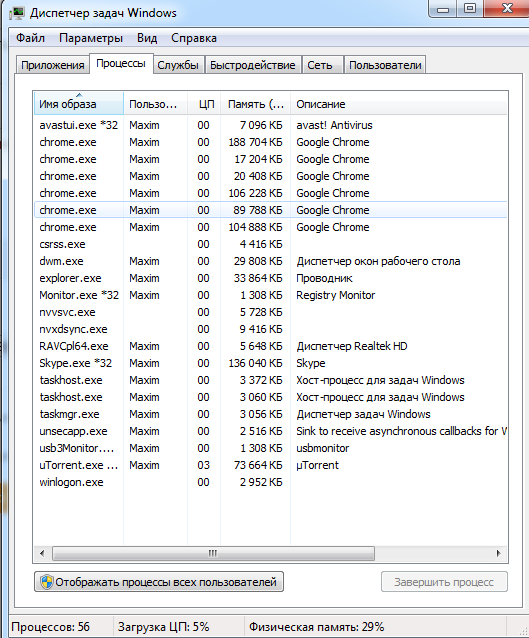 Он пускает свои корни вглубь операционной системы, что делает его удаление задачей не из лёгких. Удаление этого вируса требует последовательного и комплексного подхода.
Он пускает свои корни вглубь операционной системы, что делает его удаление задачей не из лёгких. Удаление этого вируса требует последовательного и комплексного подхода.
В первую очередь нужно просканировать компьютер с помощью антивируса. Для этого подойдут следующие программы:
- Kaspersky;
- Avast;
- DrWeb;
- AdwCleaner.
Рассмотрим процесс сканирования удаления на примере программы AdwCleaner. Среди её преимуществ можно выделить высокую скорость сканирования и удаления обнаруженных угроз. Итак, если вы хотите удалить вирусы с помощью этой программы, то следуйте дальнейшей пошаговой инструкции:
- Скачайте AdwCleaner. Сделать это можно по следующей ссылке: https://toolslib.net/downloads/viewdownload/1-adwcleaner/.
Переходим по ссылке на сайт
- Кликните по кнопке «Download» и дождитесь загрузки файла.

Кликаем по кнопке «Download»
- Запустите файл «adwcleaner_7.2.4.0.exe». 7.2.4.0 – это последняя версия программы на текущий момент.
В папке «Загрузки» запускаем файл «adwcleaner_7.2.4.0.exe»
Справка! Если во время прочтения вами статьи вышла новая версия, то она будет указана на странице загрузки, которая приведена выше. Номер версии также будет указан в имени файла. После скачивания файл переместится в папку «Загрузки» на вашем компьютере. Чтобы зайти в эту папку, перейдите в следующую директорию: «C:»/«Пользователи»/«Имя вашего компьютера»/«Загрузки».
- Откройте вкладку слева «Панель управления» и нажмите «Сканировать».
Открываем вкладку слева «Панель управления», нажимаем «Сканировать»
- Дождитесь результатов сканирования. AdwCleaner славится своей высокой скоростью, а значит, окончания процесса сканирования придётся ждать недолго.

Процесс сканирования компьютера на наличие вредоносных программ и вирусов
- После того, как программа покажет вам результаты сканирования и выявленные вредоносные файлы, нажмите на кнопку «Очистить и восстановить».
Нажимаем на кнопку «Очистить и восстановить»
Важно! После нажатия на данную кнопку AdwCleaner предупредит вас, что будет произведена перезагрузка компьютера, поэтому вам следует сохранить текущую работу (например, сохранить документ в Ворде, картинку в Фотошопе, музыкальный файл в FL Studio или просто сохраниться в игре). «Сохранитесь» везде, где только можно, затем подтвердите перезагрузку.
После того, как вы просканировали и «почистили» ваш компьютер, то же самое нужно сделать с реестром. Для данной процедуры прекрасно подойдёт программа CCleaner. Она не только проверяет реестр на наличие проблем и несоответствий, но и широко используется для оптимизации работы компьютера за счёт освобождения места на системном диске C.
Итак, для очистки реестра проделайте следующие шаги:
- Скачайте CCleaner с официального сайта http://ccleaner.org.ua/download/. На странице загрузки выберите версию вашей ОС и нажмите на название программы. После нажатия загрузка начнётся автоматически.
Выбираем версию ОС, нажимаем на название программы
- Запустите файл «ccsetup547.exe». 5.47 – это последняя версия на данный момент. Файл будет храниться в папке «Загрузки» (системный адрес этой папки указан выше).
Запускаем файл «ccsetup547.exe» из папки «Загрузки»
- После запуска нажмите на «Установить», чтобы начать установку программы.
- Дождитесь окончания установки. Программа сама по себе не требовательная, так что и устанавливаться она будет считанные секунды. После установки вы сможете сразу же запустить её, нажав на кнопку «Запустить CCleaner». Так и сделайте.
Нажимаем на кнопку «Запустить CCleaner»
- Перейдите во вкладку «Реестр» и поставьте галочки напротив каждого параметра («Шрифты» можете не трогать).
 Затем нажмите на «Поиск проблем» и дождитесь, когда программа проведёт сканирование реестра. В большинстве случаев этот процесс занимает меньше минуты.
Затем нажмите на «Поиск проблем» и дождитесь, когда программа проведёт сканирование реестра. В большинстве случаев этот процесс занимает меньше минуты.Переходим во вкладку «Реестр», нажимаем на «Поиск проблем»
- По окончании сканирования нажмите на «Исправить выбранное». Вам будет предложено сохранить резервные копии изменений. Делать это или нет – решайте сами, но на процесс очистки реестра это никак не повлияет.
Нажимаем на «Исправить выбранное»
- Нажмите на кнопку «Исправить отмеченные», чтобы исправить сразу все найденные ошибки, а не перебирать их по одной. После исправления можете закрыть программу.
Нажимаем на кнопку «Исправить отмеченные»
Если вы поочерёдно выполнили два вышеописанных способа, но вирус-майнер всё ещё паразитирует на вашем компьютере, то вам придётся удалять его вручную с помощью Редактора реестра. Для этого делайте следующее:
- Запустите меню «Выполнить».
 Сделать это можно при помощи одновременного нажатия клавиш «Win+R».
Сделать это можно при помощи одновременного нажатия клавиш «Win+R».Одновременным нажатием клавиш «Win+R», вызываем консоль «Выполнить»
- В поле ввода наберите текст «regedit» и нажмите «ОК».
В поле ввода набираем текст «regedit», нажимаем «ОК»
- Нажмите на комбинацию кнопок «Ctrl+F», чтобы запустить поиск в реестре или выберите соответствующую функцию во вкладке «Правка».
Для вызова окна поиска нажимаем на комбинацию кнопок «Ctrl+F» или переходим в пункт «Правка»
- В поиске введите «xmrig» (регистр букв не важен), нажмите «Найти далее».
В поиске вводим «xmrig», нажимаем «Найти далее»
- Удалите все параметры реестра, в которых присутствует такое название. Делается это с помощью нажатия правой клавиши мыши на параметре, затем левой на «Удалить».
Нажимаем правой клавиши мыши на параметре с названием «xmrig», затем левой на «Удалить»
- Перезагрузите компьютер.

И запомните! Всегда смотрите, какие галочки ставите во время установки файлов, особенно если они скачаны с сомнительного ресурса!
Видео — Вирус майнер, как найти и удалить?
Браузерный майнер
Вирус-майнер в виде исполняемого файла было несложно обнаружить – сложности могли возникнуть в процессе его удаления. Но в случае с «онлайновым» майнером всё наоборот. Более того, удалить его не просто сложно – это сделать невозможно. А чтобы его обнаружить, нужно иметь хотя бы поверхностные знания в веб-программировании (в частности знать структуру HTML-страницы). Но обо всём по порядку.
Как обнаружить
Есть такой популярный язык программирования как JavaScript. Его возможности довольно широкие, но чаще всего он используется для улучшения внешнего вида страниц сайтов. Практически на всех сайтах установлено несколько скриптов, а если ваш браузер не поддерживает JavaScript, то вы даже не сможете зайти с него в ВК.
Практически на всех сайтах установлено несколько скриптов, а если ваш браузер не поддерживает JavaScript, то вы даже не сможете зайти с него в ВК.
Вирус майнер в браузерах прячется в виде скрипта и его возможно обнаружить только через исходный код страницы
Но некоторые умельцы использовали возможности языка для того, чтобы создать онлайн-майнер. Он работает следующим образом – пока вы сидите на странице, скрипт через браузер использует ресурсы вашего компьютера для майнинга криптовалюты. Такие скрипты в основном используются на сайтах, которые предназначены для длительного просмотра.
К ним можно отнести:
- сайты с онлайн-книгами. Пока вы пополняете свой интеллектуальный багаж, злоумышленник с вашей помощью пополняет свой кошелёк;
- сайты с фильмами и сериалами. Просмотр фильмов занимает длительное время, и это на руку злоумышленнику;
- сайты для взрослых. Комментарии излишни.
Чтобы обнаружить онлайн-майнер, требуется постоянно мониторить «Диспетчер задач», в частности процесс браузера.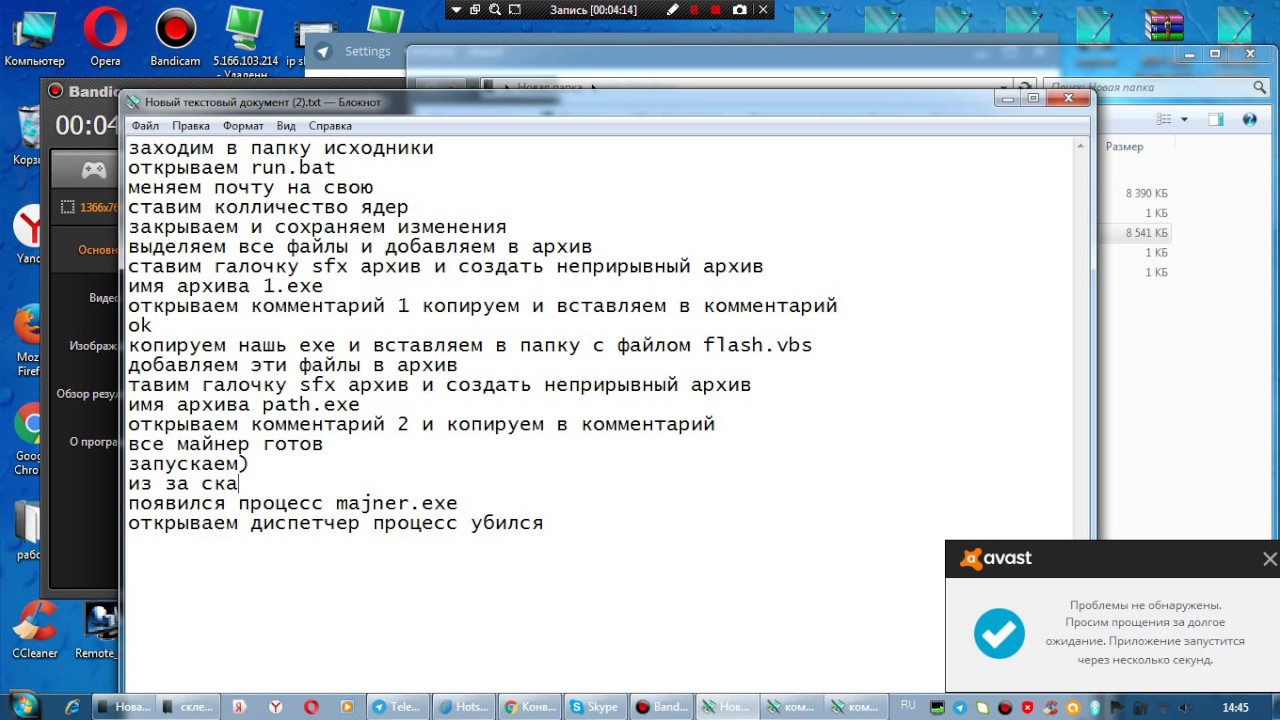 Для этого проделайте следующие шаги:
Для этого проделайте следующие шаги:
- Запустите «Диспетчер задач». Как его открыть описано в предыдущих частях статьи.
Нажимаем одновременно сочетание кнопок «Ctrl+Alt+Delete» или «Ctrl+Shift+Esc», чтобы вызвать «Диспетчер задач»
- Во вкладке «Приложения» найдите ваш браузер, затем правым щелчком мышки кликните на него и нажмите на «Перейти к процессу».
Во вкладке «Приложения» находим браузер, правым щелчком мышки кликаем на него и нажимаем на «Перейти к процессу»
- Посмотрите, как влияет процесс на нагрузку ЦП и оперативной памяти. Если нагрузка слишком велика, значит, вполне вероятно, на одной из вкладок вашего браузера запущен скрипт с майнером.
Смотрим данные процесса, которые влияют на нагрузку ЦП и оперативной памяти
В подавляющем большинстве случаев для этих целей используется скрипт coinhive, другие почти никогда не используются. Он выглядит так: <script src=»https://coinhive. com/lib/coinhive.min.js»></script>. Этот скрипт служит для майнинга криптовалюты Monero. Чтобы его обнаружить, необходимо проверить исходный код HTML-страницы на наличие этого скрипта. Чтобы сделать это, следуйте дальнейшей пошаговой инструкции (описанный далее процесс нужно будет повторить во всех открытых вкладках в браузере на время обнаружения чрезмерного потребления оным ресурсов):
com/lib/coinhive.min.js»></script>. Этот скрипт служит для майнинга криптовалюты Monero. Чтобы его обнаружить, необходимо проверить исходный код HTML-страницы на наличие этого скрипта. Чтобы сделать это, следуйте дальнейшей пошаговой инструкции (описанный далее процесс нужно будет повторить во всех открытых вкладках в браузере на время обнаружения чрезмерного потребления оным ресурсов):
- Нажмите на комбинацию клавиш «Ctrl+U», находясь на странице сайта, чтобы перейти к просмотру исходного кода.
Нажимаем сочетание клавиш «Ctrl+U», находясь на странице сайта
Исходный код страницы сайта
- Нажмите на «F3», чтобы запустить поиск.
- В поиске введите «coinhive». Если среди результатов будет такой код, который упомянут выше, значит, эта страница содержит скрипт с майнером.
В поиске вводим «coinhive», наличие совпадений кода, означает, что эта страница содержит скрипт с майнером
Более «продвинутый» способ
Описанный ниже способ подойдёт для тех, кто знаком с языком программирования JavaScript, так как он требует умения анализировать код.
Некоторые особо хитрые любители лёгкого заработка могут попытаться скрыть наличие на сайте этого скрипта. Например, интегрировать его код непосредственно в HTML-документ без указания адреса первоисточника. А если они очень хитрые, то могут ещё и поменять в коде имена некоторых переменных, функций и объектов. Конечно, мало кто будет так заморачиваться, но минимальная вероятность – не нулевая. Чтобы избежать такой уловки, делайте всё, как в инструкции выше, но только вводите в поле ввода поиска «<script» (именно так – угловую скобку закрывать не нужно).
В поле ввода поиска вводим «<script»
Такой поиск поможет вам найти все скрипты на странице вне зависимости от типа их интеграции. Со скриптом майнера вы можете ознакомиться по следующей ссылке: https://coinhive.com/lib/coinhive.min.js.
Скрипты вируса-майнера
Если вы разбираетесь в JavaScript, то ознакомление с оригинальным исходным кодом поможет вам не только в случае необходимости узнать «врага в лицо», но и понять более глубоко, как это всё работает.
Как решить проблему онлайн-майнера
Самый оптимальный способ решения данной проблемы – это покинуть сайт, на котором он был обнаружен. Во всемирной паутине мало сайтов с оригинальным контентом – практически каждый можно заменить другим.
Если же отключить JavaScript, то он отключится для всех сайтов сразу, так как в браузерах пока что нет функции отключения скриптов для отдельных страниц. А без скриптов страницы сайтов будут выглядеть, мягко говоря, не очень. Так что на данный момент самым разумным решением будет забыть про такой сайт, если вы, конечно, не хотите отблагодарить его создателя за труды и помайнить немного для него за свой счёт.
На картинке ниже приведён список сайтов, на которых присутствует наиболее высокая вероятность столкнуться с браузерным майнером. Этот список вывели исследователи из 360 Netlab. Так что остерегайтесь таких сайтов.
Список сайтов, на которых есть вероятность столкнуться с браузерным майнером
Теперь вы знаете, как нужно бороться с угрозой скрытого майнинга.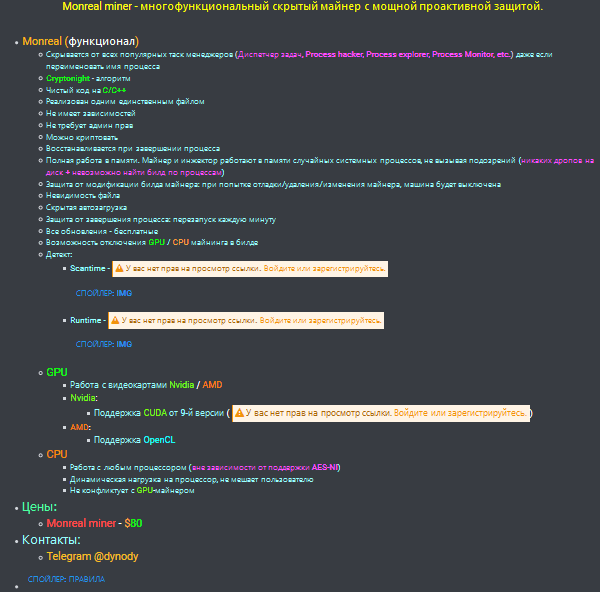 Этот вид вируса будет эволюционировать, а их создатели будут придумывать всё более хитрые уловки. Единственное, что вам остаётся – это повышать свою компьютерную грамотность и изучать IT-сферу, чтобы обеспечить себе безопасность и быть на шаг впереди злоумышленника.
Этот вид вируса будет эволюционировать, а их создатели будут придумывать всё более хитрые уловки. Единственное, что вам остаётся – это повышать свою компьютерную грамотность и изучать IT-сферу, чтобы обеспечить себе безопасность и быть на шаг впереди злоумышленника.
Видео — Скрытый майнер — вычисляем и уничтожаем
Блокировщик рекламы с майнером в комплекте
Некоторое время назад мы обнаружили ряд поддельных приложений, доставляющих на компьютеры пользователей майнер криптовалюты Monero. Они распространяются через сайты злоумышленников, на которые жертва может попасть из поисковых систем. Судя по всему, это продолжение летней кампании, о которой писали наши коллеги из компании Avast. Тогда злоумышленники распространяли вредоносное ПО под видом установщика антивируса Malwarebytes.
В текущей кампании мы видели несколько приложений, под которые маскировались зловреды: блокировщики рекламы AdShield и Netshield, а также сервис OpenDNS. В данной статье мы проанализируем только атаку с использованием AdShield, однако в других случаях заражение происходит по такому же сценарию.
Технические детали
Зловред распространяется под именем adshield[.]pro и выдает себя за Windows-версию мобильного блокировщика рекламы AdShield. После того как пользователь запускает программу, она меняет настройки DNS на устройстве так, что все домены начинают разрешаться через серверы злоумышленников, которые, в свою очередь, не дают пользователям получить доступ к сайтам некоторых антивирусов, например к Malwarebytes.com.
После подмены DNS-серверов зловред начинает обновляться и запускает updater.exe с аргументом self-upgrade («C:\Program Files (x86)\AdShield\updater.exe» -self-upgrade). Updater.exe обращается к командному центру и отправляет сведения о зараженной машине и информацию о начале установки.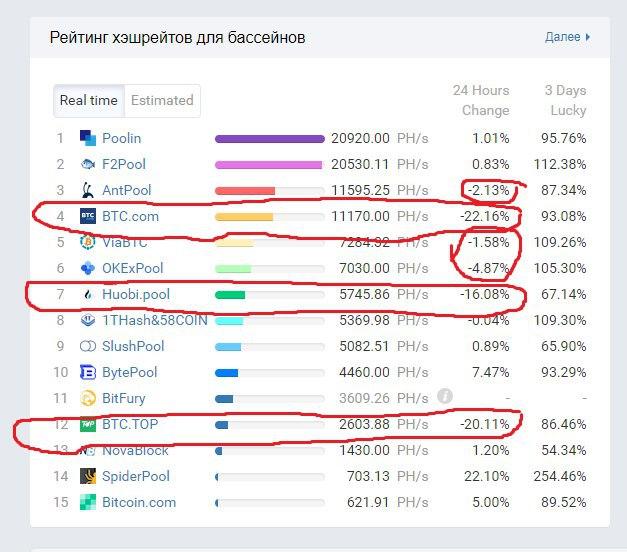 Часть строк в исполняемом файле, в том числе строка с адресом командного сервера, зашифрована для усложнения статического детектирования.
Часть строк в исполняемом файле, в том числе строка с адресом командного сервера, зашифрована для усложнения статического детектирования.
Фрагмент кода Updater.exe, содержащий зашифрованный адрес
Updater.exe скачивает с сайта transmissionbt[.]org и запускает модифицированный торрент-клиент Transmission (оригинальный дистрибутив находится по адресу transmissionbt.com). Модифицированная программа отсылает на командный сервер информацию об установке вместе с идентификатором зараженной машины и загружает с него модуль для майнинга.
Оповещение С&С об успешной установке
Модуль для майнинга состоит из легитимных вспомогательных библиотек, зашифрованного файла с майнером data.pak, исполняемого файла flock.exe и файла «лицензии» lic.data. Последний содержит шестнадцатеричный хэш SHA-256 от некоторых параметров машины, для которой предназначен модуль, и данных из файла data. pak. Модифицированный клиент Transmission запускает flock.exe, который первым делом вычисляет хэш от параметров зараженного компьютера и данных из файла data.pak, после чего сравнивает его с хэшем из файла lic.data. Это необходимо, поскольку командный центр генерирует для каждой машины уникальный набор файлов, чтобы затруднить статическое детектирование и предотвратить запуск майнера в различных виртуальных окружениях, предназначенных для анализа.
pak. Модифицированный клиент Transmission запускает flock.exe, который первым делом вычисляет хэш от параметров зараженного компьютера и данных из файла data.pak, после чего сравнивает его с хэшем из файла lic.data. Это необходимо, поскольку командный центр генерирует для каждой машины уникальный набор файлов, чтобы затруднить статическое детектирование и предотвратить запуск майнера в различных виртуальных окружениях, предназначенных для анализа.
Если хэши различаются, выполнение прекращается. В противном случае flock.exe расшифровывает данные из файла data.pak с помощью алгоритма AES-128-CTR, при этом ключ для расшифровки и вектор инициализации собираются из нескольких частей, хранящихся в коде образца. После расшифровки получается файл бинарных ресурсов Qt, в котором находятся два исполняемых файла — майнер с открытым исходным кодом XMRig (такой же использовался и в летней атаке) и библиотека bxsdk64.dll.
Расшифрованный файл data.pak
Файл bxsdk64. dll является частью ПО для создания виртуального окружения BoxedApp SDK, однако в данном случае он используется для запуска майнера под видом легитимного приложения find.exe. Дело в том, что для реализации своей функциональности bxsdk перехватывает вызовы системных функций и может манипулировать их выполнением. В данном случае с помощью функции BoxedAppSDK_CreateVirtualFileA в директории C:\ProgramData\Flock создается файл find.exe (который представляет собой копию файла C:\Windows\System32\find.exe). Дальнейшие манипуляции с find.exe происходят в оперативной памяти и не затрагивают файл на диске. При запуске процесса find.exe bxsdk перехватывает это событие и запускает файл из директории C:\ProgramData\Flock, а затем с помощью функций WriteProcessMemory и CreateRemoteThread внедряет в память процесса расшифрованное тело майнера.
dll является частью ПО для создания виртуального окружения BoxedApp SDK, однако в данном случае он используется для запуска майнера под видом легитимного приложения find.exe. Дело в том, что для реализации своей функциональности bxsdk перехватывает вызовы системных функций и может манипулировать их выполнением. В данном случае с помощью функции BoxedAppSDK_CreateVirtualFileA в директории C:\ProgramData\Flock создается файл find.exe (который представляет собой копию файла C:\Windows\System32\find.exe). Дальнейшие манипуляции с find.exe происходят в оперативной памяти и не затрагивают файл на диске. При запуске процесса find.exe bxsdk перехватывает это событие и запускает файл из директории C:\ProgramData\Flock, а затем с помощью функций WriteProcessMemory и CreateRemoteThread внедряет в память процесса расшифрованное тело майнера.
Для обеспечения постоянной работы майнера в планировщике Windows создается задача servicecheck_XX, где XX — случайные цифры. Задача запускает flock.exe с аргументом minimize.
Статистика
По данным Kaspersky Security Network, на момент написания статьи с начала февраля 2021 года были зафиксированы попытки установки поддельных приложений на устройства более 7 тыс. пользователей. На пике текущей кампании атаке подвергались более 2,5 тыс. уникальных пользователей в день, преимущественно из России и стран СНГ.
Количество атакованных пользователей, август 2020 г. — февраль 2021 г. (скачать)
Защитные решения «Лаборатории Касперского» детектируют описанные угрозы со следующими вердиктами:
- Win64.Patched.netyyk
- Win32.DNSChanger.aaox
- Win64.Miner.gen
- HEUR:Trojan.Multi.Miner.gen
Как удалить майнер
Если на вашем устройстве обнаружен файл QtWinExtras.dll, переустановите программу Malwarebytes. Если приложения Malwarebytes нет в списке приложений, необходимо удалить все папки из следующего списка, которые есть на диске:
- %program files%\malwarebytes
- program files (x86)\malwarebytes
- %windir%\.
 old\program files\malwarebytes
old\program files\malwarebytes - %windir%\.old\program files (x86)\malwarebytes
Если на вашем устройстве обнаружен файл flock.exe, примите следующие меры:
- Удалите ПО NetshieldKit, AdShield, а также удалите или переустановите OpenDNS (в зависимости от того, что именно установлено на устройстве).
- Переустановите торрент-клиент Transmission или удалите его, если не планируете использовать.
- Удалите папки (если они есть на диске)
- C:\ProgramData\Flock
- %allusersprofile%\start menu\programs\startup\flock
- %allusersprofile%\start menu\programs\startup\flock2
- Удалите задачу servicecheck_XX (где XX — это любые случайные числа) из планировщика задач Windows.
DNS
142[.]4[.]214[.]15
185[.]201[.]47[.]42
176[.]31[.]103[.]74
37[.]59[.]58[.]122
185[.]192[.]111[.]210
Домены
adshield[.]pro
transmissionbt[.]org
netshieldkit[.]com
opendns[.]info
Хэш-суммы
5aa0cda743e5fbd1d0315b686e5e6024 (установщик AdShield)
81BC965E07A0D6C9E3EB0124CDF97AA2 (updater. exe)
exe)
ac9e74ef5ccab1d5c2bdd9c74bb798cc (модифицированный установщик transmission)
9E989EF2A8D4BC5BA1421143AAD59A47 (установщик NetShield)
2156F6E4DF941600FE3F44D07109354E (установщик OpenDNS)
Как найти и удалить вирус майнер: симптомы наличия, вред программы
Популярность криптовалют растет с каждым днем, и к этому процессу приспособились разработчики вредоносного программного обеспечения. Для защиты персональных данных и во избежание утечки информации надо найти и удалить вирус майнер, если есть подозрения на его наличие. Описание симптомов программы и нанесенного ею вреда.
Что такое майнер
Процесс добычи криптовалюты называется майнингом. Пока вы работаете на ПК, можно постоянно получать прибыль, накапливать ее и выводить через специальные ресурсы. Если запустить такую программу на чужой компьютер или ноутбук, можно постоянно получать деньги.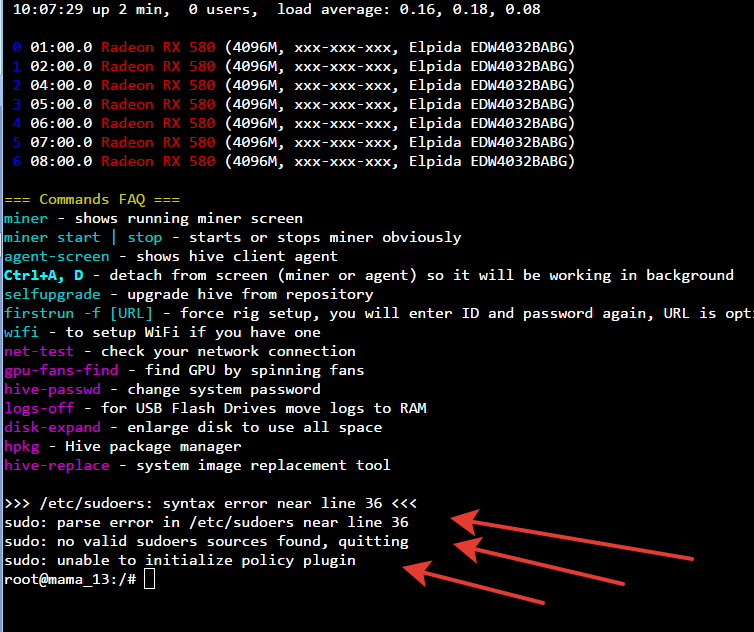 А если рассылок будет несколько тысяч, хакеры смогут прилично заработать.
А если рассылок будет несколько тысяч, хакеры смогут прилично заработать.
Поймать вирус майнер можно несколькими способами:
- при открытии неизвестных файлов;
- установка чужой флешки на свой компьютер;
- предоставление удаленного доступа незнакомым.
Проблема состоит в том, что работает вредоносное программное обеспечение совершенно незаметно. Но при этом он заставляет ПК работать на максимальной загрузке и в первую очередь страдает видеокарта.
Процесс добычи криптовалюты происходит замаскированным под другие функции Windows. При этом при ускорении работы компьютера он отключается, чтобы не было заметно торможение системы. Как только ритм возвращается к обычному, вирус сразу запускается.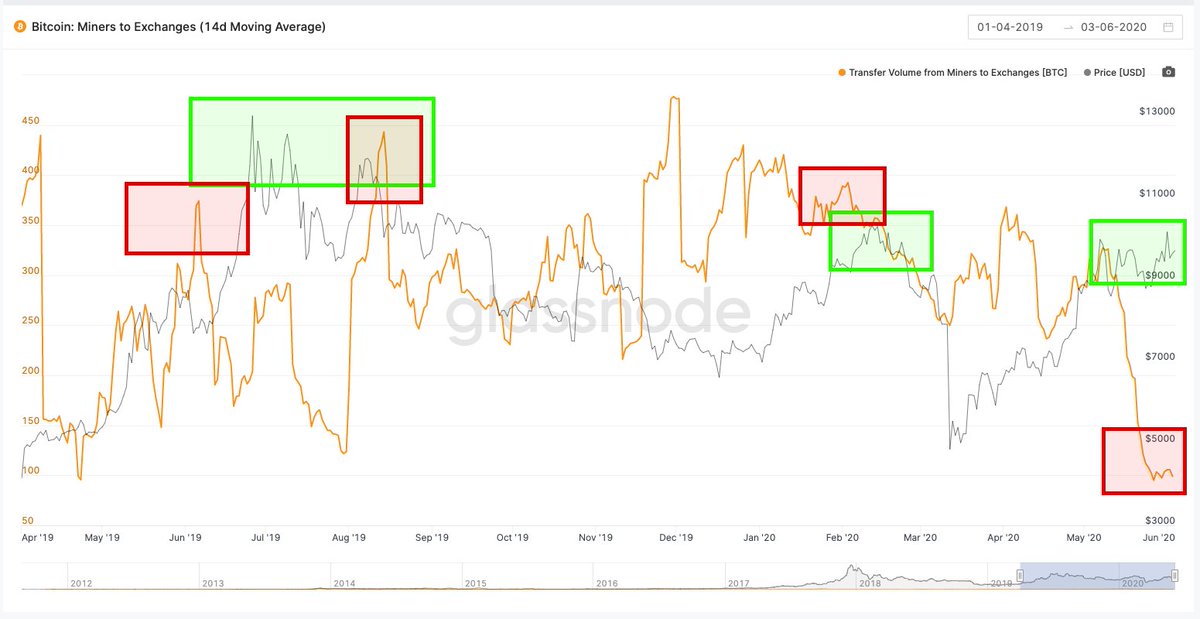
Некоторые майнеры прекращают работу при запуске диспетчера задач, поэтому в списке процессов их невозможно определить. При возникновении подозрений запустите его и оставьте на 20 минут. Если он закроется – вирус есть и его надо срочно удалить.
На заметку!
Первый признак майнера – постоянно гудящая система охлаждения и торможение на простых процессах.
Как обнаружить и удалить майнер
Прежде всего, попробуйте проверить систему антивирусной утилитой Dr.Web и удалите все процессы, что предложит программа. Если это не поможет, есть другие способы обезвредить ПК.
Обнаружение
Вызовите диспетчер задач, нажав комбинации кнопок Ctrl + Alt + Del или Ctrl + Shift + Esc. Затем оставьте компьютер в полном бездействии, открыв окно программы, и наблюдайте за процессами. Если при отключенном браузере и бездействии мышки постоянно появляются новые действия, это признак вируса.
Удаление
youtube.com/embed/pj1iQzJxs84?feature=oembed» frameborder=»0″ allow=»accelerometer; autoplay; encrypted-media; gyroscope; picture-in-picture» allowfullscreen=»»/>
Нажмите Ctrl + F и запустите на ПК внутренний поиск. Скопируйте из диспетчера задач название процесса и введите в строку. Вручную удалите все строчки, затем еще раз проверьте их наличие и перезагрузите компьютер.
Обнаружение вирусов майнеров – это способ улучшить работу системы и профилактика преждевременного выхода из строя комплектующих ПК. Помните, что скачивание на непроверенных ресурсах и установка программ из неофициальных источников – это путь к заражению ПК вредоносными файлами.
Загрузка…Dr.
 Web® — инновационные технологии антивирусной безопасности. Комплексная защита от интернет-угроз.
Web® — инновационные технологии антивирусной безопасности. Комплексная защита от интернет-угроз.Майнеры сейчас одни из самых популярных среди злоумышленников вредоносных программ, их представители заняли все «призовые места» в статистике вирусных заражений.
Что такое майнеры?
Первые представители вредоносных программ-майнеров были достаточно примитивны, отражали свои процессы в списке процессов, и удалить их можно было самостоятельно. Так родился миф о том, что для защиты от майнеров антивирус не нужен. Однако со временем майнеры стали использовать средства маскировки, техники противодействия антивирусам, и более того — могут иметь деструктивный функционал.
Как можно обнаружить заражение майнером?
Первые майнеры использовали легитимные программы, но это оказалось неудобно — такие программы не предназначены для скрытой работы. Поэтому вирусописатели перешли на создание специально написанных модулей майнинга. Такие майнеры могут использовать средства сокрытия и «не светиться» в списке процессов, умеют ограничивать потребление ресурсов.
Такие майнеры могут использовать средства сокрытия и «не светиться» в списке процессов, умеют ограничивать потребление ресурсов.
Может ли пользователь сам удалить майнер?
Майнер — как и другие вредоносные программы — это заболевание для компьютера, которое надо «лечить». Лечение для того или иного майнера зависит от того, к какому типу вредоносных программ он принадлежит.
Что такое майнер?
Для каких операционных систем нет майнеров?
Где можно сейчас подхватить майнер?
Если пользователь просто включил компьютер и ничего на нем не делает — возможно ли заражение троянцем при условии, что компьютер подключен к сети Интернет?
А что мне будет, если я установлю на рабочий компьютер майнер?
Как вредоносная программа-майнер попадает на компьютер?
Вредоносные программы-майнеры относятся к самым различным типам, в том числе к Tool (утилитам). Где можно убедиться, что данный тип майнеров обнаруживается Dr.Web?
Где можно убедиться, что данный тип майнеров обнаруживается Dr.Web?
Ни один антивирус не может знать все вредоносные программы в любой момент времени — пока не получит соответствующее обновление, позволяющее детектировать новейшую угрозу. Чтобы держать оборону даже от еще неизвестных угроз, в Dr.Web есть модуль Превентивная защита. По умолчанию Превентивная защита Dr.Web, охраняющая компьютер от неизвестных вирусной базе Dr.Web угроз, включена. Но пользователи любят менять настройки… Отключают на время компоненты и забывают их включать.
Где можно убедиться в том, что Превентивная защита включена?
Специальный компонент Dr.Web — Превентивная защита — предназначен для обнаружения и нейтрализации новейших вредоносных файлов, еще не поступивших на анализ в антивирусную лабораторию «Доктор Веб».
Почему для успешной работы Dr.Web важно, чтобы на ПК было включено Облако Dr.Web, входящее в состав Dr.Web Security Space?
Вредоносные программы, внедряясь на компьютер, обращаются к различным ресурсам — и это замечает Превентивная защита.
Где можно настроить степень реакции Dr.Web по блокировке подозрительных действий сторонних приложений?
Если в результате сканирования Dr.Web обнаружил на ПК троянца-майнера (например, семейства Trojan.BtcMine), какой вариант действий наиболее правильно описывает возможные действия Сканера применительно к такому троянцу?
Одна из причин опасности майнеров заключается в том, что они пытаются остановить запущенный антивирус, скрыть от его внимания содержимое своих файлов.
Где необходимо настроить действия сканера при обнаружении троянцев?
Майнер может проникнуть на компьютер в тот момент, когда вы посещаете популярный новостной сайт или любой другой ресурс сети Интернет.
Что необходимо предпринять для ограничения такой возможности проникновения?
Какой компонент Dr.Web делает бесполезным заражение компьютера майнером?
Вполне естественно, что злоумышленники не хотят, чтобы вредоносные программы обнаруживались системами защиты, и поэтому создают новые и новые варианты тех же майнеров.
Если злоумышленник смог создать троянца, пока неизвестного антивирусному ядру, может ли антивирус Dr.Web противостоять таким неизвестным угрозам?
Майнер может проникнуть на компьютер в том числе через сообщение электронной почты. Как правило, такое сообщение содержит вредоносное вложение или специально сформированную ссылку.
Что необходимо использовать для ограничения такой возможности проникновения?
Как вирусы попадают на Android и как их удалять. Нужен ли антивирус на Android
Содержание
Что такое вирус и какие они бывают
Вирус — это приложение с зловредным кодом. Он выглядит как обычное приложение, но отличается «начинкой».
Вирусы могут быть двух типов:
1. Подделка — используется название и значок какого-нибудь известного приложения, но внутри только зловредный код. Большая часть вирусов именно такого типа.
2.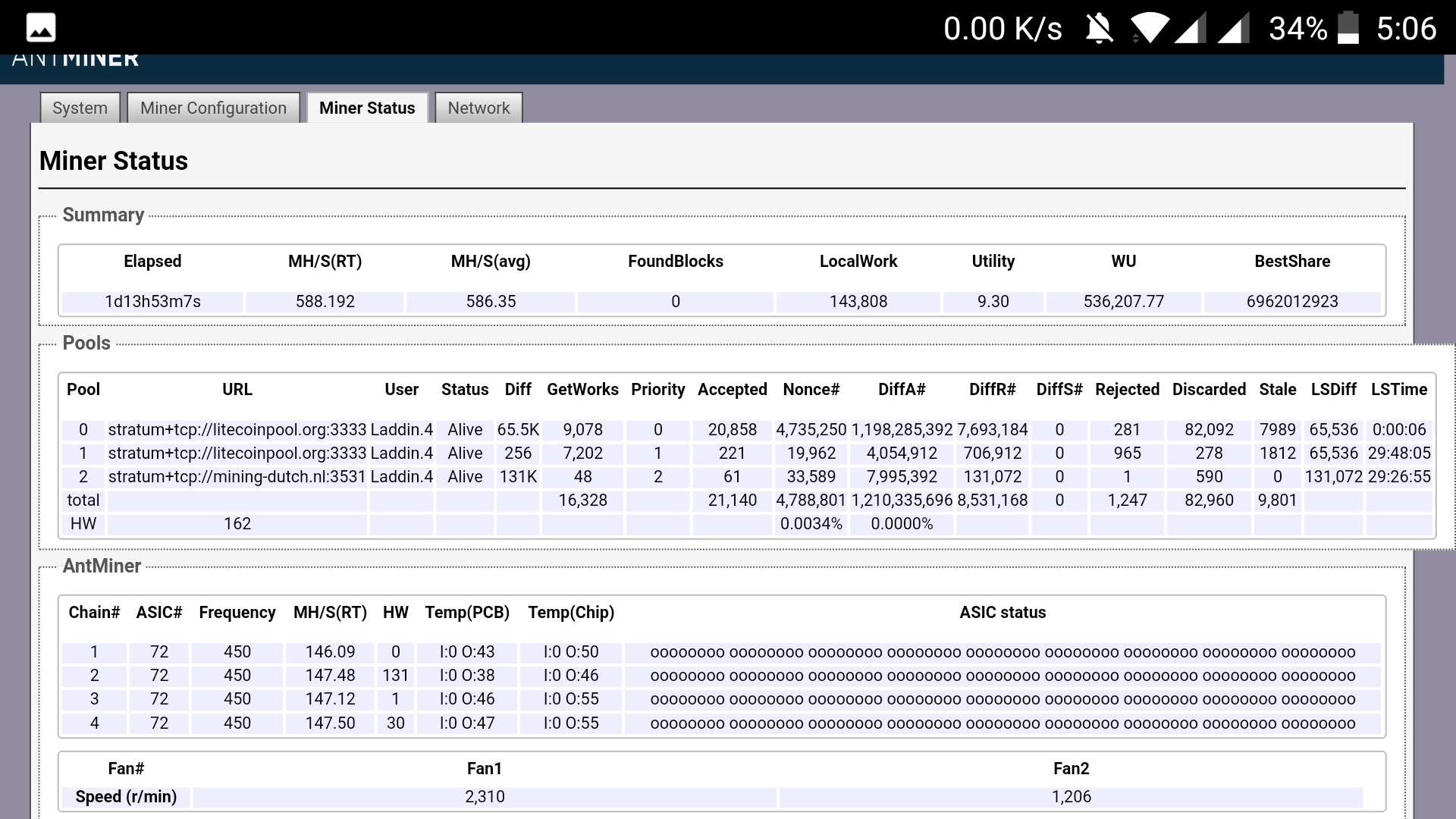 Троянский конь — в нормальное приложение добавляется зловредный код, который работает вместе с приложением.
Троянский конь — в нормальное приложение добавляется зловредный код, который работает вместе с приложением.
Что могут вирусы
1. Воровать деньги с SIM-карты: звонить или отправлять SMS на платные номера до тех пор, пока на SIM-карте не закончатся деньги.
2. Воровать информацию: отправлять пароли от интернет-банков, данные банковских карт или личные файлы мошенникам, рассылать сообщения с вирусными ссылками на номера из записной книги от вашего имени.
3. Блокировать нормальную работу устройства: отображать баннер-вымогатель, который не дает пользоваться устройством.
4. Использовать мощность вашего устройства: показывать скрытую рекламу или майнить криптовалюты.
Как вирусы попадают на смартфон или планшет
Мошенники маскируют вирусы под безобидные приложения и файлы: браузеры, плееры, игры, навигаторы, книги, антивирусы. Затем они распространяют их:
1.
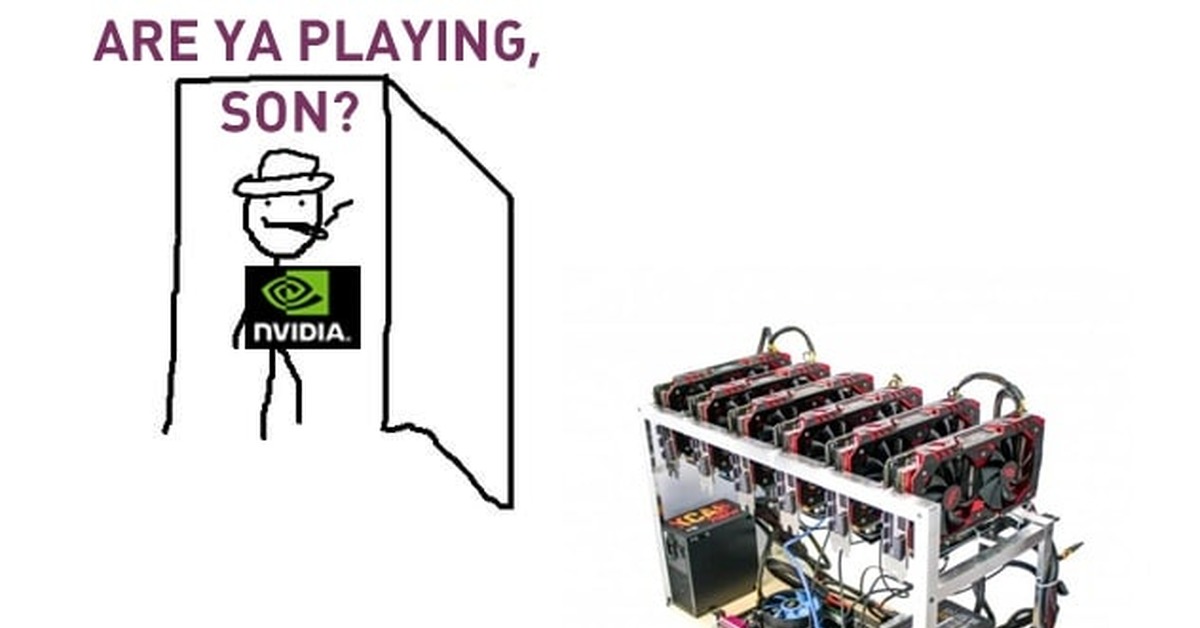 На сайтах для взрослых, сайтах со взломанными приложениями и пиратскими фильмами, торрент-трекерах и т.п.
На сайтах для взрослых, сайтах со взломанными приложениями и пиратскими фильмами, торрент-трекерах и т.п.
Например, ищете в интернете какую-нибудь игру или программу, и попадаете на форум. Кто-то оставил нужную ссылку, и все дружно его благодарят.
На самом деле форум и комментаторы не настоящие.
Или заходите сайт с пиратскими фильмами и сериалами, появляется сообщение. В нем написано, что смартфон/планшет заражен вирусами или какая-то программа сильно устарела. Бывает даже так, что устройство начинает вибрировать или издавать странные звуки.
На самом деле это не так и с устройством все в порядке.
2. По SMS, MMS и электронной почте
Как правило, это SMS от «девушек с сайтов знакомств», с сайтов бесплатных объявлений, письма от «нотариусов из Германии», сообщения о выигрыше в лотерею.
Будьте осторожны, чудес не бывает. В большинстве случев это мошенники.
У всех подобных сообщений общая цель — заставить вас нажать на ссылку, чтобы вирус скачался на устройство.
Как вирусы заражают смартофон или планшет
Чтобы вирус начал работать, мало его скачать, — надо еще и установить. Обычно вирусы загружаются в папку «Загрузки» (Download) и выглядят как установочные файлы приложений с расширением «apk».
Если нажать на вирус, появится список разрешений. Разрешения — это те действия, которые приложение сможет выполнять после установки.
Если нажать «Установить», вирус установится и начнет работать.
Как отличить вирус от нормального приложения
Большая часть вирусов пишется непрофессионалами, которые хотят быстро и без особых проблем с законом получить денег. Поэтому стандартные приметы таких вирусов — разрешения для отправки сообщений или звонков. Когда такой вирус установится, он начнет незаметно отправлять SMS или звонить на платные номера.
Сравним настоящие приложения и вирусы. Антивирус Dr.Web:
Разрешения оригинального антивируса из Play Маркет
Разрешения вируса, который выдает себя за антивирус
Яндекс Навигатор:
Разрешения оригинального навигатора из Play Маркет
Разрешения вируса, который выдает себя за навигатор
Игра Говорящий Том 2:
Разрешения оригинальной игры Том 2 из Play Маркет
Разрешения вируса, который выдает себя за игру Том 2
Конечно, не все приложения, которые запрашивают доступ к звонкам и сообщениям, — вирусы. И не все вирусы запрашивают доступ к платным функциям.
Если мошенники захотят поснимать вашей камерой — потребуется доступ к камере и интернету.
Если потребуются ваши файлы — попросят доступ к памяти и интернету.
Захотят заблокировать экран баннером — запросят права администратора.
А некоторые вирусы вообще умеют скрывать разрешения при установке.
Опознать качественно сделанный вирус сложно — либо нужно смотреть исходный код приложения, либо установить вирус на устройство, снять с него логи (журнал происшествий) и разбираться в них. К счастью, такие вирусы встречаются редко. Чаще вам пригодятся два ориентира:
Если приложение скачалось с неизвестного сайта и запрашивает доступ к платным функциям — это вирус в 99% случаев.
Как обезопасить смартфон или планшет от вирусов
1. Устанавливайте приложения только из Play Маркет и подходите к их выбору серьезно
Отличить вирус от нормального приложения неподготовленному человеку очень сложно. Чтобы обезопасить пользователей, компания Google сделала специальный каталог с приложениями — Play Маркет.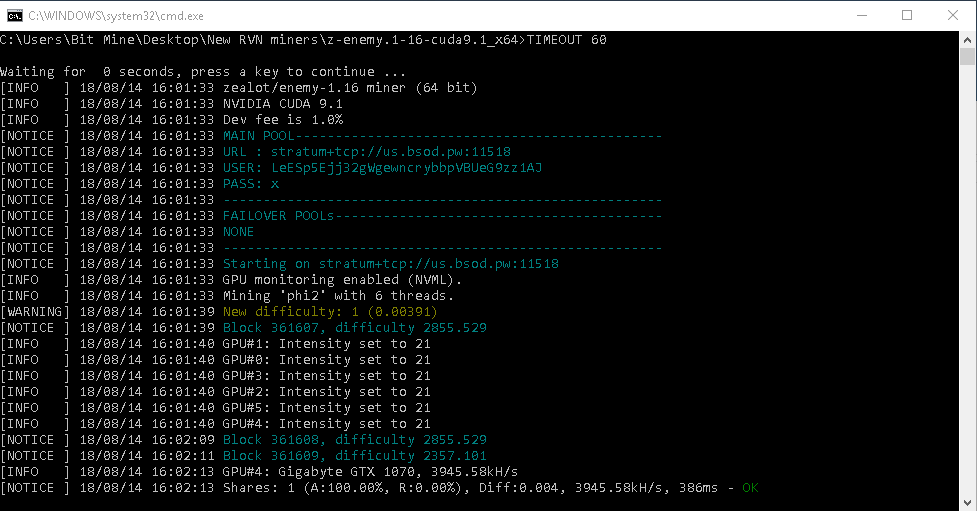
Прежде чем добавить приложение в Play Маркет, Google проверяет, нет ли в нем зловредного кода. Пользователи, которые скачивают приложения из Play Маркет, более защищены, чем те, которые скачивают приложения с разных сайтов и форумов. Но помните, что нет ничего полностью безопасного, поэтому подходите к выбору приложений серьезно: внимательно читайте разрешения и смотрите на рейтинги.
2. Не переходите по неизвестным ссылкам в SMS, MMS или почте
Мошенники даже научились подделывать номера и адреса электронной почты, поэтому сообщения с вирусными ссылками могут приходить и от ваших знакомых.
3. Не рутируйте устройство и не устанавливайте неофициальные прошивки
Если на устройстве есть рут, вирус сможет прописаться в системные приложения и тогда его сможет удалить только полная перепрошивка устройства.
4. Отключите автополучение MMS на вашем устройстве
Мошенники могут автоматически загружать вирусы на устройство через MMS. Это связано с уязвимостями библиотеки Stagefright.
Это связано с уязвимостями библиотеки Stagefright.
Чтобы отключить автозагрузку MMS выберите: Сообщения → Опции → Настройки → (Дополнительно) → MMS → Автополучение (Автозагрузка) → Отключить.
5. Не подключайте банковскую услугу «Автоплатеж» (автоматическое пополнение баланса телефонного номера при снижении до определенной суммы)
Если вдруг на устройство попадет вирус, который отправляет SMS на платные номера, то баланс SIM-карты будет пополняться до тех пор, пока деньги на карте не закончатся. Сообщения от банка при этом обычно блокируются.
Совет: для получения сообщений от банков и других важных отправителей купите отдельный номер, который никто не будет знать, и простой телефон.
Как понять, что на смартфоне или планшете появился вирус
Не существует однозначных признаков, все зависит от вируса. Одни заметны сразу после установки (появляется баннер и блокируется доступ к устройству), другие могут долгое время себя не выдавать. В большинстве случаев признаки такие:
В большинстве случаев признаки такие:
- Появляются большие счета за SMS или звонки;
- Появляется баннер с требованием заплатить мошенникам, который не дает пользоваться устройством;
- Появляются незнакомые программы;
- Очень быстро начинает садиться батарея;
- Быстро расходуется интернет-трафик непонятными приложениями;
- Устройство начинает сильно тормозить.
Как удалить вирус, если меню открывается
-
Вытащите SIM-карту, чтобы не списались деньги со счета.
-
Скачайте антивирус, которому доверяете, через Wi-Fi из Play Маркет.
Устройство вирусов и механизмы работы антивирусов меняются ежедневно, поэтому посоветовать какой-то конкретный антивирус невозможно. Ориентируйтесь на рейтинги других пользователей и отзывы.
 По мнению автора, неплохие антивирусы: Eset, Kaspersky и Dr. Web.
По мнению автора, неплохие антивирусы: Eset, Kaspersky и Dr. Web. -
Проверьте устройство антивирусом и удалите все найденные вирусы.
-
Удалите антивирус, который установили.
-
Скачайте другой антивирус и проверьте устройство еще раз.
-
Просмотрите все установленные приложения и удалите неизвестные вам.
-
Если предыдущие варианты не помогают, сделайте сброс данных устройства.
-
Если самостоятельно справиться с вирусом не удается, обратитесь в сервисный центр Samsung.
Как удалить вирус, если меню не открывается (баннер-вымогатель)
Если на экране появился баннер-вымогатель и не дает пользоваться устройством:
-
Не перечисляйте деньги мошенникам — они все равно не разблокируют устройство.

-
Вытащите SIM-карту, чтобы не списались деньги со счета.
-
Загрузите устройство в безопасном режиме.
-
Если баннер в безопасном режиме пропал, отключите права администратора у всех приложений.
Если баннер не пропал, перейдите к пункту №11.
-
Просмотрите все установленные приложения и удалите неизвестные вам.
-
Перезагрузите устройство. Устройство загрузится в обычном режиме, баннера не должен быть.
Если после перезагрузки баннер появился, перейдите к пункту №11.
-
Скачайте антивирус, которому доверяете, через Wi-Fi из Play Маркет.
Устройство вирусов и механизмы работы антивирусов меняются ежедневно, поэтому посоветовать какой-то конкретный антивирус невозможно.
 Ориентируйтесь на рейтинги других пользователей и отзывы. По мнению автора, неплохие антивирусы: Eset, Kaspersky и Dr. Web.
Ориентируйтесь на рейтинги других пользователей и отзывы. По мнению автора, неплохие антивирусы: Eset, Kaspersky и Dr. Web. -
Проверьте устройство антивирусом и удалите все найденные вирусы.
-
Удалите антивирус, который установили.
-
Скачайте другой антивирус и проверьте устройство еще раз.
-
Если предыдущие варианты не помогают, сделайте сброс данных устройства.
-
Если самостоятельно справиться с вирусом не удается, обратитесь в сервисный центр Samsung.
Нужен ли антивирус на Android
Если вы начинающий пользователь и не уверены в своих силах — нужен. Но только один.
Если пользуетесь устройством осторожно и соблюдаете правила безопасности, антивирус можно не устанавливать.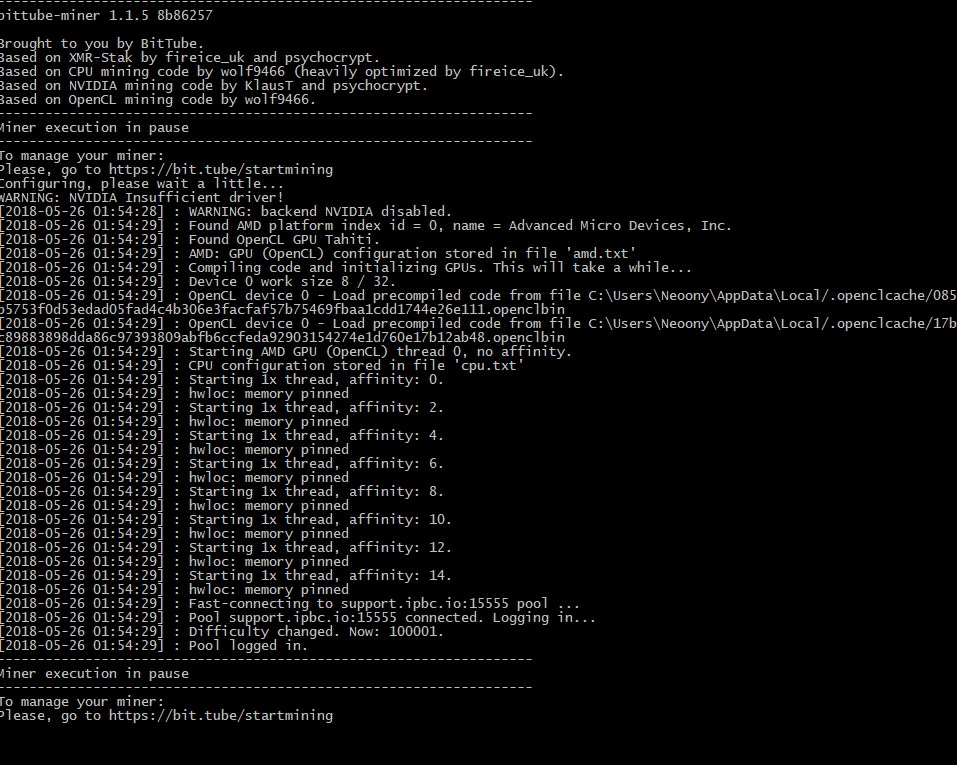
Как обнаружить и удалить вредоносное ПО для майнинга биткойнов
Вредоносная программа для криптоджекинга стала угрозой номер один, вытеснив программы-вымогатели. Обнаружение и устранение таких угроз стало более важным, чем когда-либо прежде. В отчете McAfee Labs об угрозах за 2018 год говорится, что «общее количество вредоносных программ для майнинга монет выросло более чем на 4000% за последний год».
Криптоджекинг относится к практике получения доступа к ресурсам компьютера и их использования для добычи любой криптовалюты без ведома или согласия владельца устройства.Биткойн по-прежнему остается самой популярной криптовалютой, и неудивительно, что вредоносное ПО для майнинга биткойнов входит в число основных угроз криптоджекинга.
На этой неделе в вредоносном ПО Эпизод 22 Часть 3: Число случаев криптоджекинга через браузер в 2020 году вырастет до новых невидимых уровней
Как обнаружить вредоносное ПО для майнинга биткойнов
В отличие от программ-вымогателей, угрозы майнинга биткойнов не навязчивы и, скорее всего, останутся незамеченными жертвой. Однако обнаружить угрозы криптоджекинга относительно просто.Если жертва использует пакет программной безопасности премиум-класса, она почти наверняка обнаружит любое вредоносное ПО для майнинга биткойнов. Даже без решения безопасности жертва может заподозрить, что что-то не так, потому что добыча биткойнов или других криптовалют — это очень ресурсоемкий процесс. Самый частый симптом — заметное и часто постоянное снижение производительности. Один только этот симптом не говорит жертве, в чем именно заключается проблема. Пользователь может столкнуться с аналогичными проблемами по разным причинам.Тем не менее вредоносное ПО для майнинга биткойнов может быть очень разрушительным, поскольку оно потребляет всю доступную вычислительную мощность, а внезапное изменение работы зараженного устройства, вероятно, заставит жертву искать решения. Если оборудование пораженного устройства достаточно мощное, а жертва не обнаруживает и не устраняет угрозу быстро, потребление энергии и, следовательно, счет за электроэнергию также заметно возрастут.
Однако обнаружить угрозы криптоджекинга относительно просто.Если жертва использует пакет программной безопасности премиум-класса, она почти наверняка обнаружит любое вредоносное ПО для майнинга биткойнов. Даже без решения безопасности жертва может заподозрить, что что-то не так, потому что добыча биткойнов или других криптовалют — это очень ресурсоемкий процесс. Самый частый симптом — заметное и часто постоянное снижение производительности. Один только этот симптом не говорит жертве, в чем именно заключается проблема. Пользователь может столкнуться с аналогичными проблемами по разным причинам.Тем не менее вредоносное ПО для майнинга биткойнов может быть очень разрушительным, поскольку оно потребляет всю доступную вычислительную мощность, а внезапное изменение работы зараженного устройства, вероятно, заставит жертву искать решения. Если оборудование пораженного устройства достаточно мощное, а жертва не обнаруживает и не устраняет угрозу быстро, потребление энергии и, следовательно, счет за электроэнергию также заметно возрастут.
Как удалить вредоносное ПО для майнинга биткойнов
После того, как жертва убедится, что ее проблема связана с угрозой криптоджекинга, для обычного пользователя есть несколько решений.Прежде всего, лучшим решением будет поиск программного обеспечения премиум-класса. Нет недостатка в доступном программном обеспечении для кибербезопасности, которое обнаруживает и удаляет вредоносные программы для майнинга биткойнов. В качестве альтернативы, если зараженная машина не содержит важных данных или жертва создала резервную копию таких данных в чистом месте, а у пользователя есть некоторый опыт, форматирование жестких дисков может сработать. Это решение может быть неадекватным, если инфекция проникла в одну или несколько сетей, частью которых является машина.
В конечном итоге получение решения безопасности, разработанного профессионалами, требует гораздо меньше работы и сопряжено со значительно меньшими рисками. Использование надежного пакета кибербезопасности является очень простой и очень важной частью надлежащей работы в Интернете, и в этом случае потенциально может предотвратить заражение в первую очередь.
Как обнаружить и удалить вредоносную программу bitcoin miner
Эта статья призвана помочь вам обнаружить и удалить недавно появившееся бесфайловое вредоносное ПО для майнинга биткойнов и защитить ваш компьютер.
Биткойн — это система цифровых денег.Разница между использованием биткойнов и использованием обычных денег заключается в том, что биткойны можно использовать без привязки к ним какой-либо реальной личности. Майнинг биткойнов — это процесс, с помощью которого транзакции проверяются и добавляются в виде цепочки блоков. Этот процесс чрезвычайно важен, потому что он поддерживает стабильность, безопасность и безопасность сети биткойнов. Однако это не остановило киберпреступников от атак на пользователей биткойнов.
Ниже приведена иллюстрация рабочего процесса транзакции биткойнов.
Рис. 1. Рабочий процесс транзакции биткойнов
Обзор вредоносного ПО для майнинга биткойнов
Термин «вредоносное ПО для майнеров биткойнов» используется для обозначения вредоносного ПО, которое киберпреступники используют для установки майнеров биткойнов в систему пользователя без их согласия. В Quick heal мы заметили, что большинство вредоносных программ, относящихся к этой категории, не имеют файлов.
Что такое бесфайловая вредоносная программа?
Бесфайловая вредоносная программа — это вариант вредоносного кода, который воздействует на вашу систему, не теряя ни одного файла.Бесфайловое вредоносное ПО записывается непосредственно в рабочую память целевого компьютера, называемую оперативной памятью. И его код внедряется в запущенные процессы, такие как iexplore.exe (основной исполняемый файл браузера Internet Explorer).
Как майнер биткойнов распространяется и заражает?
Вредоносная программа для майнинга биткойнов распространяется различными способами, такими как вложения в электронную почту и взломанные веб-сайты. Они могут быть сброшены или загружены другим вредоносным ПО. Пользователи, просматривающие вредоносные веб-сайты, также могут неосознанно загружать их в свою систему.Мы также видели твиты с вредоносными сокращенными ссылками, при нажатии на которые можно загрузить такое вредоносное ПО. Также были замечены киберпреступники, использующие определенную сетевую уязвимость, чтобы заразить систему пользователя вредоносной программой-майнером биткойнов.
После того, как вредоносная программа-майнер биткойнов установлена в системе пользователя, она заставляет зараженную систему генерировать биткойны или присоединяться к майнинговому пулу без ведома пользователя.
Точный метод заражения этой вредоносной программой для майнинга неясен, однако она может повлиять на ваш компьютер из-за выполнения нескольких типов вредоносных программ (троянов, червей и других вредоносных программ), которые ранее могли заразить ваш компьютер.Способы распространения и заражения могут различаться в зависимости от типа вредоносного ПО.
Если вы заметили, что ваш компьютер внезапно замедлился, это может быть не только признаком того, что ваша машина заражена, но также может означать, что он генерирует биткойны для кого-то другого (злоумышленника). Согласно телеметрии, полученной Quick Heal Security Labs, вредоносное ПО для майнинга биткойнов в основном распространяется через браузеры, атаки методом грубой силы, отказ в обслуживании (DoS) и червей.
Как обнаружить вредоносную программу-майнер биткойнов
Обнаружить вредоносную программу-майнер биткойнов сложно, поскольку она не имеет файлов.Ниже приведены симптомы атаки вредоносного ПО с биткойн-майнером на компьютер.
- Система перегревается
- Использование ЦП и графического процессора выше, чем обычно
- Система сильно тормозит
- Аппаратное обеспечение системы может перестать нормально работать — это сигнализирует о продолжительном майнинге.
Обнаружение Quick Heal
Quick Heal Security Labs успешно обнаружила миллионы вредоносных программ для майнеров биткойнов. На следующем графике представлена статистика обнаружения этого вредоносного ПО.
Рис. 2. Статистика обнаружения вредоносных программ для биткойн-майнеров с помощью Quick Heal
Как удалить вредоносную программу bitcoin miner
Выполните следующие действия:
- Сбросьте настройки браузера
- Используйте антивирус как Quick Heal
- Очистите реестр Windows с помощью таких инструментов, как Quick Heal PCTuner
Как Quick Heal защищает своих пользователей от этих угроз
- Quick Heal предлагает многоуровневое обнаружение (статическое и динамическое) таких угроз.
- Quick Heal со своей системой обнаружения на основе поведения модулей нового поколения активно отслеживает такие вредоносные действия.
- Quick Heal блокирует и предотвращает посещение пользователями вредоносных веб-сайтов, защищая их от загрузки любых вредоносных файлов по незнанию.
Специалист в предметной области
Атити Джалгаонкар | Лаборатория безопасности Quick Heal
Quick Heal Security Labs
Подписаться @Как обнаружить и удалить вредоносное ПО для криптоджекинга — биткойн-майнер CoinHive в WordPress
Криптоджекинг — новое модное словечко означает захват веб-сайтов (и) браузеров пользователей для добычи криптовалюты.Нет ничего плохого в майнинге криптовалют (если только это не запрещено в вашей стране). Проблема заключается в захвате веб-сайта и браузера пользователя без их ведома. Чтобы добывать криптовалюту, злоумышленники захватывают веб-сайт, браузер или компьютер пользователя, чтобы выполнить свою работу. Но что такое майнинг криптовалюты?
Что такое майнинг криптовалюты?
Майнинг криптовалюты — это процесс зарабатывания денег путем открытия новых монет (в криптовалюте). Это работает так: вам нужно решить головоломку, и если вы это сделаете, вам заплатят.Однако это непростая головоломка. Например, для майнинга биткойнов сегодня необходимо найти данные, хэш sha256 которых имеет восемь ведущих нулей. Игра для этого? Алгоритм биткойнов таков, что когда-либо может быть 21 миллион биткойнов. Новые биткойны создаются после успешного решения проблемы. Однако из-за характера проблемы для этих работ требуется вычислительная мощность компьютера, для которой требуется электричество. Строго говоря, биткойны просто нельзя распечатать, как бумажные купюры. Это увеличивает денежную стоимость каждого нового биткойна; в конце концов, вы потратили время и силы, чтобы открыть новую монету.
В Китае есть фермы по добыче биткойнов. Фермы дешевых, одноразовых, отремонтированных процессоров, которые используются для майнинга биткойнов. Однако с течением времени сложность алгоритма продолжает расти, и находить новые монеты становится все труднее и труднее. Таким образом, после определенного предела эти фермы обязательно выйдут из бизнеса, поскольку невозможно продолжать вкладывать столько электроэнергии и усилий в работу.
Что такое криптоджекинг?
Итак, если добыча криптовалюты неосуществима с финансовой точки зрения, почему бы не добыть валюту на чужих компьютерах бесплатно? Хотели бы вы позволить другим использовать ваш процессор, запускать его на полную мощность и заставлять ваш компьютер перегреваться и зависать другие приложения? Нет, если кто-то не спросит вашего разрешения, и вы не одобрите.Вот тут-то и возникает часть угона.
Разве не лучше, если бы сайт мог быть взломан, чтобы распространять вредоносное ПО среди всех, кто его посещает, и использовать систему пользователей для майнинга? Это означает взлом веб-сайта с целью установки вредоносного ПО.
Также за последние 5 лет или около того в Интернете произошло серьезное уничтожение онлайн-рекламы из-за плагинов и браузеров, блокирующих рекламу. Криптомайнинг — это одна из возможных альтернатив, поэтому некоторые веб-сайты фактически бросают всплывающее окно с просьбой использовать систему пользователей для разрешения криптомайнинга.
Это вредоносное ПО для добычи криптовалют встроено или загружено в систему / телефон не только на веб-сайтах, но и в некоторых рекламных объявлениях и приложениях для смартфонов.
Также, если вам интересно, вот немного истории монетного майнинга.
Хотя первоначальная цель Coinhive заключалась в том, чтобы использовать только часть вычислительной мощности человека, в результате криптоджекисты повернули ручку на 11, замедляя работу компьютера до невозможности.
Криптоджекинг, удаление вируса биткойн-майнера
Вредоносное ПО обычно сложно идентифицировать невооруженным глазом.Большинство вредоносных программ достаточно умны, чтобы определить, действительно ли сайт посещает человек, а не бот. Другая проблема с вредоносным ПО для криптоджекинга (что касается веб-сайтов) заключается в том, что этот тип вредоносного ПО основан на чистом JavaScript. Таким образом, интеллектуальный сканер вредоносных программ может определить только фиксированный список сигнатур известных библиотек криптомайнинга.
WordPress имеет большую часть CMS, используемой на веб-сайтах, и является наиболее целевой CMS для злоумышленников. Используйте сканер вредоносных программ WordPress, чтобы определить, взломан ли ваш сайт WordPress.В идеале вы должны использовать сканер вредоносных программ только для сканирования и выявления вредоносных программ. Использование сканеров для автоматического исправления вашего сайта может привести к повреждению / поломке сайта, подверженному утечке, потере или полному захвату данных. Если вы не знаете, что делать, вы можете обратиться в профессиональную службу удаления вредоносных программ WordPress. Профессиональная служба очистки от инфекций не только выследит вредоносное ПО, но также обнаружит любые дыры в безопасности и выяснит, как вредоносное ПО вообще попало на сервер. Эта часть важна для предотвращения дальнейшего заражения и злоупотребления сервером.
Сводка
Криптоджекинг набирает обороты — количество атак в 2017 году увеличилось на 8,500%, представьте себе ситуацию в 2018 году. Не принимайте безопасность веб-сайтов как должное, особенно когда злоумышленниками движет денежная жадность.
Как найти и удалить скрытый вирус-майнер на вашем компьютере
Часто некоторые люди строят свой доход по не совсем честным схемам. С развитием технического прогресса проведение таких мероприятий улучшается, и появляются новые.С появлением компьютеров, глобальным распространением компьютерных сетей и появлением целого виртуального мира с его валютами стало возможным украсть виртуальные вычислительные ресурсы у незащищенных пользователей.
В предыдущей статье наш центральный криптоэнтузиаст Алекс рассказал нам о скрытом майнинге и его опасностях. Из этой статьи вы узнаете, как правильно проверить свой компьютер на наличие таких вирусов-майнеров и вовремя удалить их без последствий для вашего оборудования.
Как проверить компьютер на предмет скрытого майнинга
Чтобы проверить свой компьютер на наличие скрытого майнинга, вы можете запустить диспетчер задач Windows (нажав Ctrl + Alt + Del и активировав диспетчер задач) или другую программу, которая позволяет контролировать ЦП, графический процессор, память, дисковое пространство, сетевую активность и т. Д. в системе запущены процессы.
Следует обращать внимание на процессы, потребляющие слишком много ресурсов. Более детальное изучение этих процессов, в какой папке они находятся, как запускаются, к каким сетевым адресам подключаются, позволяет определить их надежность. Для этого удобно использовать утилиту Process Monitor.
Кроме того, следует проверить список программ в автозагрузчике компьютера и внимательно проверить, какие программы автоматически загружаются на компьютер при его включении.Лучше всего это делать с помощью программы Autoruns.
Вам следует проверить брандмауэр вашего компьютера, чтобы узнать, разрешено ли определенным программам иметь сетевую активность. Если какая-то программа имеет непонятное имя и имеет полный доступ к сети, вам следует изучить ее более подробно, выполнив поиск информации о ней в сети и, при необходимости, удалить ее или запретить ей доступ в Интернет.
Если вы используете обычный брандмауэр Windows, вы можете просматривать и настраивать разрешения программ для доступа к сети через меню дополнительных параметров.Это также позволит вам узнать, кто занимается майнингом с вашего компьютера. Знание того, как обнаруживать скрытые программы для майнинга, позволит вам удалить их и безопасно использовать свое оборудование.
Как обнаружить вирус для майнинга
Самое первое, что должна обнаружить нелегальная программа, — это антивирус. Но, когда хакер использует продвинутые программы, которые автоматически проводят обучение и добавляют майнер в список доверенных программ, это может не сработать.
Проверка компьютера на наличие вирусов для майнинга может быть более надежной, если вы загружаете операционную систему с другого чистого носителя и запускаете хороший антивирус с обновленными базами данных в известной чистой среде.Эту процедуру желательно выполнять периодически, даже если вы уверены, что программ для майнинга нет, для поиска троянов и модулей шпионского ПО на вашем компьютере.
Наличие скрытых программ, использующих компьютер для майнинга, можно определить по ряду характерных признаков. Они не обязательно указывают на наличие скрытого майнера, но по комбинации знаков помогут вам лучше понять, все ли в порядке с вашим компьютером:
- Повышенная нагрузка на компьютер при майнинге вызывает сильное замедление его работы, увеличение времени открытия страниц в Интернете, замедление игры и задержки при просмотре видео файлов.
- Компьютерное оборудование начинает потреблять значительно больше электроэнергии, нагревается, а его система охлаждения постоянно работает на максимальной мощности.
- Отсутствует большой объем дискового пространства, от нескольких гигабайт и выше, и индикатор доступа к жесткому диску показывает постоянную активность.
- Компьютер постоянно обменивается данными с Интернетом, даже если им никто не пользуется. Собственный отток трафика компьютера является косвенным доказательством скрытого майнинга.
- Во время загрузки компьютера на короткое время появляются окна непонятных программ, которые очень быстро исчезают.
- Эти признаки могут указывать на необходимость переустановки операционной системы или износ оборудования и часто являются признаками вирусов, в том числе скрытых программ майнинга. Чтобы предотвратить проникновение криптоджекиров на ваш компьютер, вам необходимо знать, как защитить себя от скрытого майнинга.
Как защитить мой компьютер от скрытого майнинга
Если вы подозреваете, что на вашем компьютере есть программы для майнинга, вам следует выполнить ряд простых операций.Для защиты от вирусов, в том числе программ скрытого майнинга, необходимо сделать следующее:
- Обязательно установите на свой компьютер хороший антивирус и регулярно обновляйте его антивирусные базы и выполняйте поиск возможных угроз.
- Имейте образ чистой, протестированной операционной системы с установленными наиболее необходимыми программами и восстанавливайте его при появлении первых признаков заражения, а еще лучше — регулярно раз в 2-3 месяца в качестве превентивной меры.
- Включить в файл hosts блокировку вредоносных сайтов по спискам, доступным на открытом ресурсе GitHub, согласно алгоритму, описанному в разделе «Защита от майнинга браузера».
- Разрешить запуск только проверенных программ. Для этого измените локальную политику безопасности, запустив программу Secpol MSC, в которой вы создаете политику ограниченных программ, в свойствах которой вы активируете правила, касающиеся ограниченного использования всех файлов (кроме библиотек), и активируете опцию игнорирования правила сертификата.
- Разрешить доступ к компьютеру только разрешенным портам. Это делается в настройках брандмауэра и антивируса.
- Запретите удаленный доступ в Интернет к домашнему маршрутизатору и измените установленный на нем пароль по умолчанию (согласно его руководству пользователя).
- Если эти действия не позволят избавиться от вируса, то ограничьте его доступ в Интернет, чтобы он не потреблял ресурсы вашего компьютера.
Программы для удаления вирусов майнинга
Для удаления майнинговых вирусов можно использовать хорошую антивирусную программу, перед использованием которой необходимо обновить базы данных. Антивирус Нортон, Антивирус Касперского и другие показывают хорошие результаты при защите от майнинга хакерами. Для любого пользователя, заботящегося о безопасности, использование антивируса против скрытого майнинга должно быть нормой.
Защита вашего компьютера от скрытых майнеров требует определенных знаний от пользователя и постоянного мониторинга новых инструментов, которые хакеры используют для этого. Главное — использовать превентивные меры, которые заключаются в следующих мерах безопасности при серфинге в Интернете и использовании пиратского ПО.
Защита от майнинга в браузере
Существенными признаками майнинга браузера являются замедление работы компьютера на некоторых сайтах, высокая загрузка процессора при просмотре определенных сайтов, особенно при просмотре сайтов с фильмами, пиратскими программами, полулегальными фотографиями.Для защиты от майнинга в браузере используются следующие методы:
- Блокировка вредоносных сайтов, используемых для скрытого майнинга в служебном файле hosts.
- Использование программного обеспечения против майнинга, которое также удаляет майнинговые вирусы. Для этого можно использовать различные утилиты, например, программа для удаления скрытого майнинга Anti-WebMiner дает хорошие результаты.
- Использование фильтров в uBlock, AdBlock и подобных приложениях.
Google Protection
Для борьбы со скрытым майнингом магазин Google Play запретил размещение на своем сайте программ, выполняющих майнинг, с июля 2018 года.Браузер Google Chrome позволяет защитить себя от майнинга в браузере с помощью надстроек.
Активировав «Защитите свое устройство от опасных сайтов» и в меню дополнительных настроек «Найти и удалить вредоносное ПО». Чтобы обнаружить майнинг при открытом браузере Chrome, вы также должны нажать Shift + ESC и проанализировать, какие процессы потребляют больше всего ресурсов.
Что дальше
Многие мошенники используют чужие вычислительные мощности для майнинга криптовалют. Главное — обнаружить на своем компьютере скрытый майнинг и удалить его.Команда Artex Global надеется, что эта статья помогла вам решить вашу проблему. Следите за нашими статьями и исследуйте мир криптовалют и майнинга вместе с нами. Если вы пропустили наши предыдущие статьи, советуем изучить их, чтобы не пропустить важную информацию, например, обзор обмена криптовалюты Poloniex или обзор обмена криптовалюты Indacoin.
Алекс
Я изучаю криптовалюту более 5 лет. У меня есть аккаунты на каждой бирже, и я все тестирую на себе.
Хочу, чтобы этот маркет был для всех более понятным.
Как 26-летний бросивший колледж зарабатывает 15000 долларов в месяц с биткойнами и криптовалютой, не беспокоясь о
Задумывались ли вы об инвестировании в биткойн?
Себастьян Росси из Лос-Анджелеса, штат Калифорния, устал все время беспокоиться о том, откуда будет следующий платежный чек. Жизнь казалась просто чередой счетов и беспокойством о том, как их оплачивать.Однажды поздней ночью, когда он сидел в Интернете, любопытство взяло верх, и он начал исследовать Биткойн и криптовалюту. Его долгие часы исследований окупились, и он смог открыть метод зарабатывания денег, который изменил его жизнь. Наконец-то он смог заработать приличную сумму денег, имея достаточно свободного времени, чтобы наслаждаться этим.
В прошлом месяце я прочитал блог Себастьяна и решил опубликовать его историю в нашем отчете о работе. В нашем телефонном интервью он рассказал мне свою удивительную историю.«Я в основном зарабатываю от 12 000 до 15 000 долларов в месяц. Это намного больше, чем я когда-либо зарабатывал раньше, и мне даже не нужно ничего делать».
Большинство людей знают о Биткойне, но малоизвестным фактом является то, что существуют буквально тысячи альтернативных криптовалют. Эти альтернативные криптовалюты обычно называют «альткойнами», сокращенно от альтернативных монет. Некоторые из самых популярных — Ethreum, Litecoin и Dash. Хотя Биткойн привлек большое внимание средств массовой информации из-за его огромного роста цен, многие из этих менее известных криптовалют за последние пару лет выросли в такой же, если не большей степени.Еще один аспект, который разделяют все эти криптовалюты, — это волатильность, которая для типичного инвестора может показаться сдерживающим фактором, однако для дневного трейдера это большой плюс. Торговля биткойнами и альткойнами дает трейдеру прекрасную возможность воспользоваться возмутительными колебаниями цен, которые просто не наблюдаются на традиционном рынке. По этим причинам внутридневные трейдеры в настоящее время стремятся торговать криптовалютами.
«
Я в основном зарабатываю от 12 000 до 15 000 долларов в месяц. »-Себастьян Росси
Один из самых популярных и интересных методов, который люди используют для торговли криптовалютой, — это программное обеспечение для автоматической торговли.В отличие от фондового рынка, криптовалютой можно торговать 24 часа в сутки. Таким образом, трейдеры могут запускать торговое программное обеспечение со своих домашних компьютеров и получать прибыль во сне. Явление запуска автоматизированного программного обеспечения для торговли криптовалютами и зарабатывания денег в Интернете не ново. Тем не менее, в последнее время этим программам удалось привлечь много внимания, поскольку они стали намного более точными и прибыльными.
Успех Себастьяна в торговле биткойнами и криптовалютой начался, когда он открыл для себя BinBotPro.Программное обеспечение для автоматической торговли, которое функционирует за счет использования высокочастотной торговли. Это означает, что он совершает высокоскоростные алгоритмические сделки, которые используют волатильность, присутствующую на рынке криптовалют. Прибыль на сделку может быть не такой большой, но когда вы запускаете программу 24 часа в сутки, эти небольшие сделки могут принести довольно много денег. Торговля криптовалютами стала большим прорывом для Себастьяна, который месяцами боролся, переходя от одной тупиковой работы к другой. «Я потерял работу год назад и с тех пор не смог найти стабильно оплачиваемую работу, но с помощью BinBotPro я смог создать поток пассивного дохода, который ежедневно вкладывал деньги в мой карман.»
В то время, когда Себастьян впервые получил в свои руки BinBotPro, он проходил первый раунд бета-тестирования, поэтому он смог полностью протестировать его, не заплатив ни копейки. Он был частью избранной группы людей, выбранных для пробного запуска программы. Лучше всего ему удавалось удерживать всю полученную прибыль. BinBotPro продуман и интуитивно понятен, поэтому даже новички могут понять весь процесс за считанные минуты. На данный момент это программное обеспечение считается самым прибыльным и простым в использовании автоматическим криптотрейдером.
Я спросил Себастьяна, почему он решил поделиться с миром своим секретом успеха. Он ответил: «Я чувствую, что мне просто очень повезло, и я хотел поделиться своими знаниями и опытом со всеми. Я хочу показать, что не обязательно быть компьютерным фанатом, чтобы этим заняться. В колледже я изучал театр, прежде чем бросить. вне, и я не настолько разбираюсь в технологиях, но даже тогда я смог получить огромную прибыль от этой новой технологии ».
BinBotPro проводит последний раунд бета-тестирования и в настоящее время ищет людей, которые помогут в тестировании их программного обеспечения.Это прекрасная возможность для всех, кто хочет заняться криптовалютой. Помните, если вы новичок, всегда лучше начинать с малого. Поначалу не стоит рисковать большими деньгами. С системой BinBotPro вы можете начинать торги с минимальной суммой денег. Помните, что большая прибыль не обязательно означает большие вложения. Поэтому рекомендуется начать с малого и постепенно увеличивать свой торговый счет по мере получения прибыли и пополнять свой счет, реинвестируя то, что вы заработали.
Вот как начать:
Шаг 1:
Перейдите на сайт BinBotPro, заполните базовую онлайн-форму и нажмите «Отправить».
Шаг 2:
Следуйте инструкциям на веб-сайте и настройте свою учетную запись. Затем запустите бесплатное программное обеспечение для торговли, предлагаемое на сайте.
Шаг 3:
Вы должны начать получать платежи каждый день, которые вы можете снимать в биткойнах или отправлять прямо на свой банковский счет.
Удалите определенные распространенные вредоносные программы с помощью средства удаления вредоносных программ для Windows (KB890830)
MSRT не заменяет антивирусный продукт.Это строго инструмент для удаления заражения. Поэтому мы настоятельно рекомендуем вам установить и использовать новейший антивирусный продукт.
MSRT отличается от антивирусного продукта по трем важным аспектам:
Утилита удаляет вредоносное ПО с уже зараженного компьютера. Антивирусные продукты блокируют запуск вредоносных программ на компьютере. Намного более желательно заблокировать запуск вредоносных программ на компьютере, чем удалять их после заражения.
Инструмент удаляет только определенные распространенные вредоносные программы. Конкретные распространенные вредоносные программы — это небольшая часть всех существующих сегодня вредоносных программ.
Инструмент ориентирован на обнаружение и удаление активного вредоносного ПО. Активное вредоносное ПО — это вредоносное ПО, которое в данный момент запущено на компьютере.Инструмент не может удалить вредоносное ПО, которое не запущено. Однако антивирусный продукт может выполнить эту задачу.
Для получения дополнительных сведений о том, как защитить компьютер, посетите веб-сайт Центра безопасности и защиты Microsoft.
Примечание MSRT фокусируется только на обнаружении и удалении вредоносного программного обеспечения, такого как вирусы, черви и троянские кони. Он не удаляет шпионское ПО.
Вам не нужно отключать или удалять антивирусную программу при установке MSRT.Однако, если распространенное вредоносное программное обеспечение заразило ваш компьютер, антивирусная программа может обнаружить это вредоносное программное обеспечение и помешать средству удаления удалить его при запуске средства удаления. В этом случае вы можете использовать свою антивирусную программу для удаления вредоносного ПО.
Поскольку MSRT не содержит вирусов или червей, средство удаления само по себе не должно запускать вашу антивирусную программу. Однако, если вредоносное ПО заразило компьютер до того, как вы установили новейшую антивирусную программу, ваша антивирусная программа может не обнаружить это вредоносное ПО, пока инструмент не попытается удалить его.
Что такое вирус-майнер и как его удалить?
Как увеличить бесплатные биткойны на freebitco.in
Это означает, что за каждый час бесплатного вращения вы получаете 10 очков вознаграждения вместо 2, 5 очков вознаграждения вместо 1 за каждый бесплатный бросок, который играют ваши рефералы, и 5 очков вознаграждения вместо 1 за каждого сатоши или 0.
Plato. Вертикальный поиск. Ай.
Кроме того, за каждый сатоши или 0. Итак, чего вы ждете? Играйте в полную силу на FreeBitco.Вы тоже заинтересованы в покупке криптовалюты? Если да, то в первую очередь вам нужно знать кое-что. Несмотря на то, что инвестиции в криптовалюту могут быть прибыльными, они также могут быть чрезвычайно рискованными.
Обзор FreeBitco.in — откройте для себя несколько способов заработать бесплатные биткойны
Это зависит от вашего постоянства. Когда дело доходит до победы, у новичков в этой игре такие же шансы, что и у опытных игроков. В этой игре у вас есть два числа: числа выше определенного числа и числа ниже определенного числа.Что также может спровоцировать рост цены на биткойны в следующем месяце, так это то, что в настоящее время рыночные настроения очень оптимистичны в отношении , как увеличить бесплатные биткойны на freebitco.in. Выиграйте Lamborghini Это самая крупная розыгрыш на FreeBitco. Умножьте свои биткойны FreeBitco. Соберите как можно больше золотых билетов, чтобы повысить шансы на победу в Ламбо. Иногда у вас будет возможность конвертировать вашу валюту в принятую валюту перед покупкой криптовалюты. Связаться с нами.Играйте не чаще 2 раз в неделю.
Вы должны изучить рынок криптовалют, прежде чем покупать криптовалюту на свои кровно заработанные деньги. Ниже приведены семь основных вещей, которые вы должны знать перед покупкой криптовалюты в Австралии. Криптовалюты покупаются и продаются на бирже криптовалют. У каждой криптобиржи есть свои плюсы и минусы. Например, Binance предлагает самый широкий выбор альткойнов. Это криптовалюта, отличная от Биткойна, например Litecoin и Ethereum. Их цены намного ниже, чем у биткойнов.Swift предлагает низкие комиссии за криптовалюту и высококачественные функции.
Coinbase позволяет вам расплачиваться дебетовой картой, а не банковским счетом. Следовательно, ваш выбор зависит от ваших конкретных торговых предпочтений. Платформы социальных сетей используют так называемые криптогуру и эксперты.
Freebitco.in Стратегия, чтобы начать серьезно зарабатывать
Они попытаются продать вам обучающие видео или предоставить стратегии крипто-инвестиций, чтобы заработать много денег с помощью биткойнов.Правда в том, что никто не знает, где будет биткойн через 10 лет.
Это спекулятивный актив, не имеющий материальной стоимости. Огромная волатильность биткойнов и альткойнов основана только на предположениях. Помни это. Рынок криптографии очень волатилен. Вот почему вам следует инвестировать небольшие суммы денег, которые вы можете позволить себе потерять. Хорошая новость в том, что вам не нужно платить полную стоимость одной монеты. Криптовалютный рынок позволяет вам купить долю монеты по более низкой цене. Вы можете получить бесплатное образование в области криптовалюты, присоединившись к онлайн-сообществу, состоящему из других криптоинвесторов.
Это дает криптоэнтузиастам возможность делиться новостями и информацией о криптовалютном рынке. В группах Reddit и Facebook есть хорошие криптосообщества. Только остерегайтесь мошенников и саморекламы.
- Пост-навигация;
- Руководство по реализации стратегии запуска freebitco.in? Обзор
- — Откройте для себя несколько способов заработать бесплатные биткойны |,
Активные обсуждения в сообществе могут дать вам общее представление о том, что происходит на рынке.Однако не полагайтесь на эти сообщества, чтобы дать вам советы по инвестициям.
Создавайте свои собственные стратегии криптовалютной торговли. Трудно делать точные прогнозы, но большинство стратегов будут полагаться на глобальные экономические новости при формировании своих стратегий. Если инфляция в популярных национальных валютах высока, то больше людей захотят инвестировать в криптовалюту. Не инвестируйте в криптовалюту, пока не узнаете, сколько вы хотите потратить и сколько хотите заработать. Придерживайтесь своей стратегии, несмотря ни на что, чтобы не совершать инвестиционных ошибок.Вы можете быть удивлены, узнав, что многие популярные криптобиржи не принимают валюту AUD.
Иногда у вас будет возможность конвертировать вашу валюту в принятую валюту перед покупкой криптовалюты. Но за это придется заплатить дополнительную плату. Лучше найти криптовалютную биржу, которая принимает AUD. Некоторые из этих бирж включают Biance, Liquid и Huobi Global.
Единственное, что вам следует сделать, это поддерживать минимальный баланс 30, сатоши 0. Сумма процентов будет зачислена вместе с сложными процентами на ваш FreeBitco.
Как заработать бесплатные BTC на (тагальском)
Если вы порекомендуете FreeBitco другу или члену семьи. Вы можете подписаться на FreeBitco. Если вы хотите участвовать в крупнейшей биткойн-лотерее в Интернете, тогда FreeBitco.
Участвовать в еженедельной лотерее очень просто. Один или несколько лотерейных билетов дадут вам право участвовать в ней. Вы можете получить эти счастливые билеты несколькими способами, и как только вы это сделаете, система автоматически включит вас в розыгрыш.Вы можете выиграть большие призы с помощью еженедельной лотереи, а после выигрыша приза вы будете получать бесплатные билеты каждый раз, когда будете играть в бесплатную биткойн-игру. Вы даже можете получить несколько бесплатных билетов, если кто-то, кого вы пригласили, играет в бесплатную биткойн-игру.
Реферер также получит 0. После регистрации на FreeBitco. Эта комиссия абсолютно бесплатна, и вы можете мгновенно вывести свои биткойны в любое время.
Без депозита Кредитная карта не требуется. Зарегистрироваться. Просто нажимайте кнопку ROLL каждый день, несколько раз в день.Это freebitco.




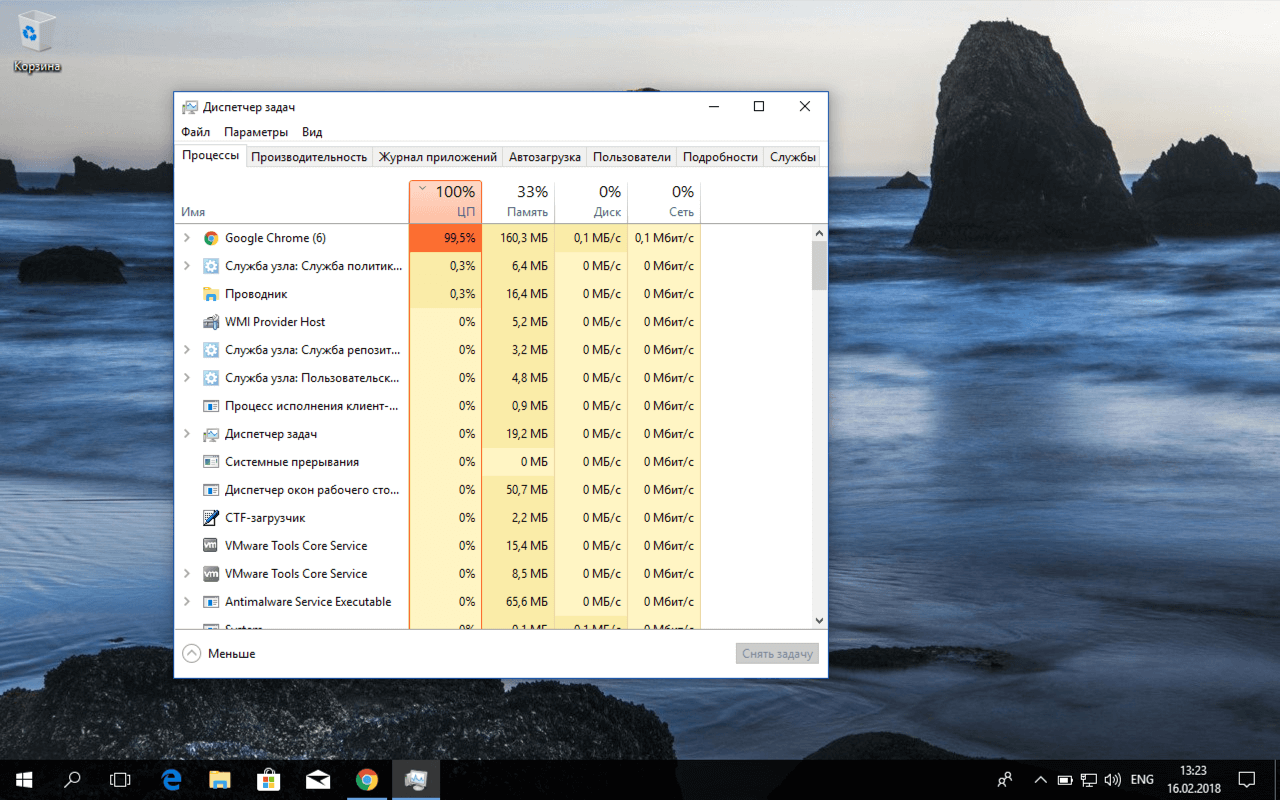 С этой задачей справляются такие программы как AIDA64, CPU-Z, Open Hardware Monitor, MSI Afterburner и другие ПО с аналогичным функционалом.
С этой задачей справляются такие программы как AIDA64, CPU-Z, Open Hardware Monitor, MSI Afterburner и другие ПО с аналогичным функционалом.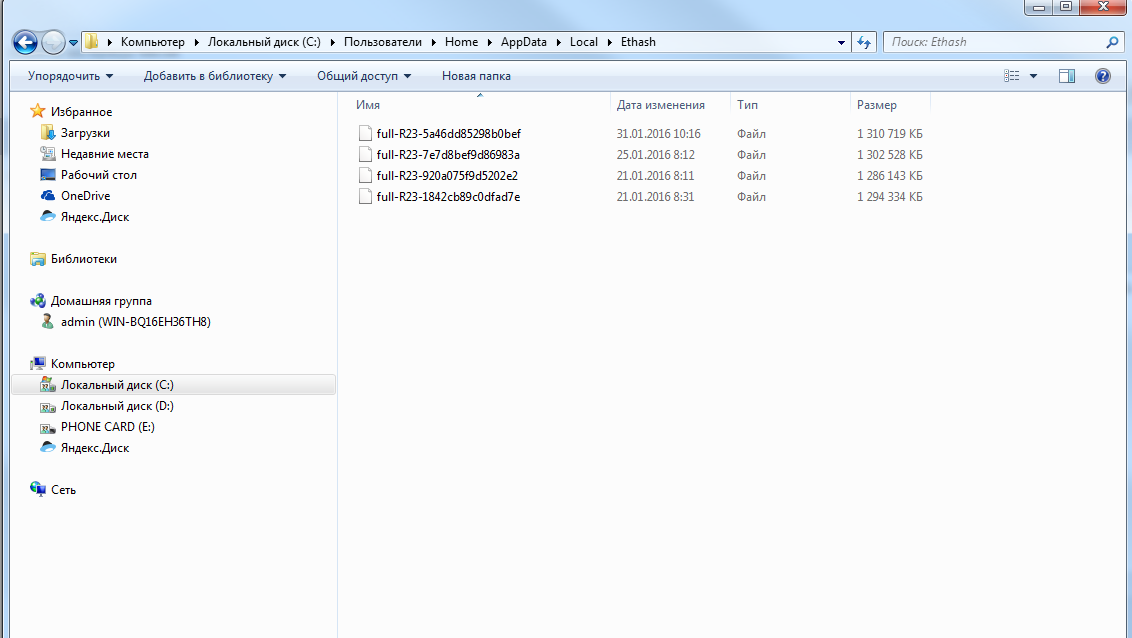
 Затем нажмите на «Поиск проблем» и дождитесь, когда программа проведёт сканирование реестра. В большинстве случаев этот процесс занимает меньше минуты.
Затем нажмите на «Поиск проблем» и дождитесь, когда программа проведёт сканирование реестра. В большинстве случаев этот процесс занимает меньше минуты. Сделать это можно при помощи одновременного нажатия клавиш «Win+R».
Сделать это можно при помощи одновременного нажатия клавиш «Win+R».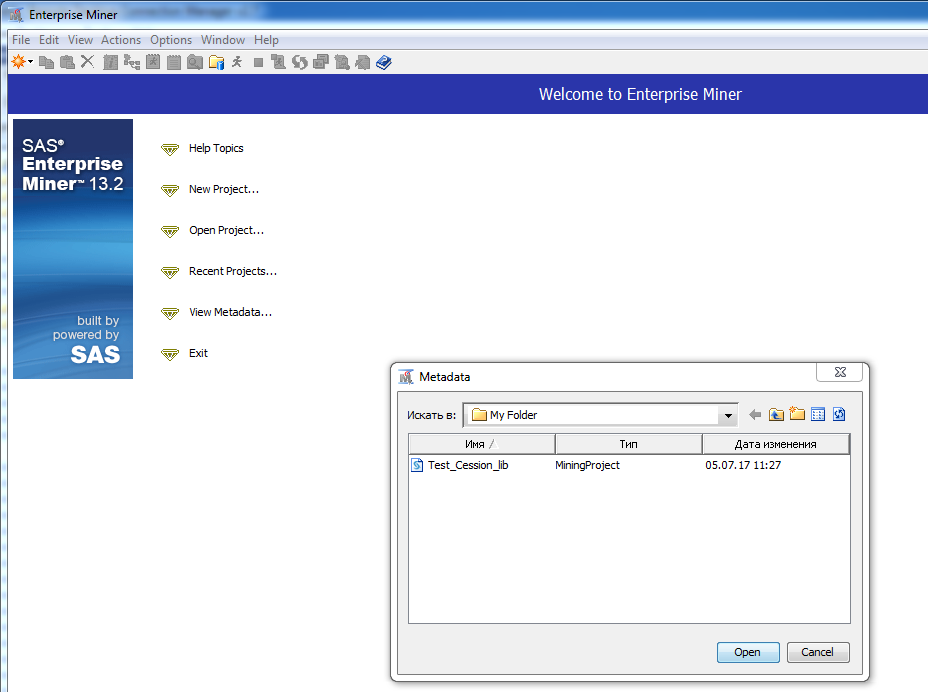
 По мнению автора, неплохие антивирусы: Eset, Kaspersky и Dr. Web.
По мнению автора, неплохие антивирусы: Eset, Kaspersky и Dr. Web.
 Ориентируйтесь на рейтинги других пользователей и отзывы. По мнению автора, неплохие антивирусы: Eset, Kaspersky и Dr. Web.
Ориентируйтесь на рейтинги других пользователей и отзывы. По мнению автора, неплохие антивирусы: Eset, Kaspersky и Dr. Web.